Persönliche Konten in 1s 8.3 Enterprise eingeben. Datenaustausch zu Gehaltsprojekten
In dieser Lektion lernen wir die Fähigkeiten der „Troika“ (1C: Accounting 8.3, Edition 3.0) in Bezug auf kennen Zahlungen Löhne Mitarbeiter über die Bank.
Buchhalter, die zum ersten Mal mit solchen Zahlungen konfrontiert werden, haben viele Fragen, und heute werden wir versuchen, die wichtigsten zu klären.
Also, fangen wir an
Es gibt zwei Möglichkeiten, Gehälter über eine Bank auszuzahlen:
- Mit Hilfe eines Gehaltsprojekts.
- Kein Gehaltsprojekt.
Laut Gehaltsprojekt
Unter Gehaltsprojekt bezeichnet eine Vereinbarung mit der Bank, nach der die Bank eröffnet für jeden Mitarbeiter Organisation Konto.
Am Zahltag überweist die Organisation die Löhne aller Mitarbeiter an eine Sonderkasse Gehaltskonto in dieser Bank eine Summe.
In diesem Fall wird die Zahlung mit begleitet Abrechnung mit Angabe der persönlichen Konten der Mitarbeiter und der zu zahlenden Beträge. Gemäß dieser Erklärung verteilt die Bank selbst Geldmittel auf persönlichen Konten von Mitarbeitern.
Gleichzeitig haben verschiedene Banken unterschiedliche Möglichkeiten und Anforderungen an die Arbeit mit einem Gehaltsprojekt, wenn wir darüber sprechen elektronisches Dokumentenmanagement, das heißt, wenn wir über eine Kundenbank Geld auf ein Gehaltskonto überweisen.
In diesem Fall (Kundenbank) wird nach Übermittlung des Zahlungsauftrags an die Bank ein Brief in beliebiger Form mit einer der folgenden Optionen beigefügt (abhängig von den Anforderungen und Möglichkeiten der Bank):
- gedruckte und gescannte Zahlungsaufstellungen für Privatkonten
- Laden Sie die Datei direkt von 1C hoch
- Laden Sie die Datei aus einem speziellen Programm der Bank hoch
Wenn wir einen Kontoauszug in Form einer Datei an die Bank senden (Upload), dann antwortet die Bank in der Regel mit der Zusendung einer Bestätigungsdatei, die wir ebenfalls auf 1C hochladen können.
Erstellen eines Gehaltsprojekts
Gehen Sie zur Rubrik „Gehalt und Personal“, Punkt „Gehaltsprojekte“:
Wir erstellen ein Gehaltsprojekt für die Sberbank:
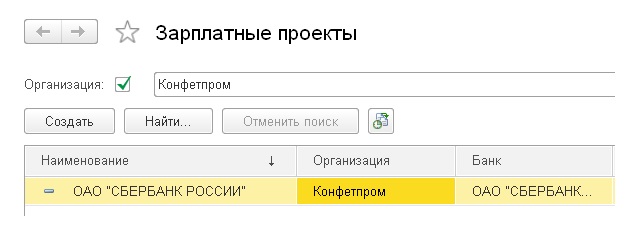
Hier ist seine Karte:
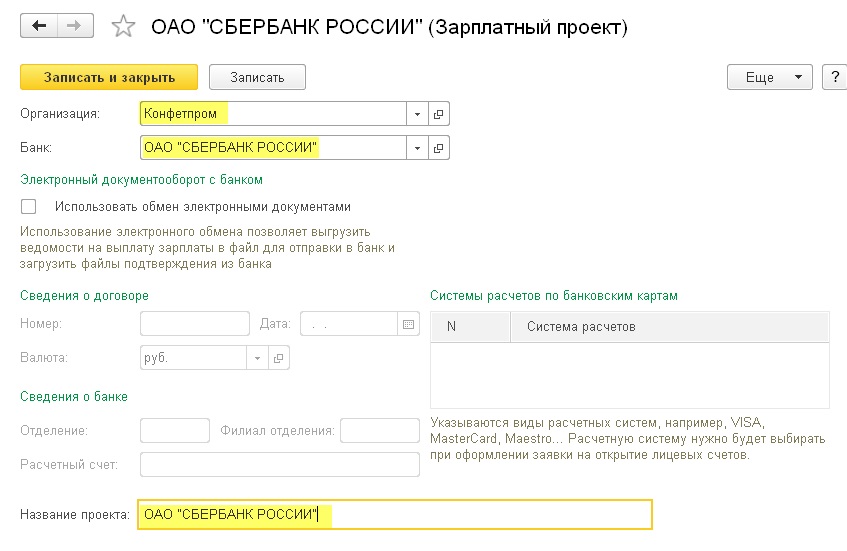
Checkbox „Börse nutzen“ elektronische Dokumente„Wir verzichten bewusst darauf, den Fall zu klären, wenn wir den Kontoauszug in gedruckter Form an die Bank senden.“
Wir führen persönliche Konten für Mitarbeiter ein
Nehmen wir an, dass die Bank für jeden ihrer Mitarbeiter ein persönliches Konto eingerichtet hat. Wie werden diese Konten in das System eingegeben? Übrigens, warum wollen wir das tun? Damit in der Abrechnung, die wir für die Bank erstellen, neben dem vollständigen Namen des Mitarbeiters auch dessen Privatkonto steht.
Wenn wir viele Mitarbeiter haben, können wir die Verarbeitung „Eingabe persönlicher Konten“ nutzen:
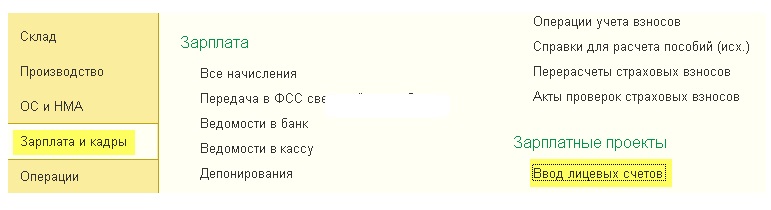
Aber im Beispiel haben wir nur 2 Mitarbeiter, also geben wir ihre persönlichen Konten manuell direkt in ihre Karten ein (gleichzeitig wissen wir, wo sie gespeichert sind).
Gehen Sie zur Rubrik „Gehälter und Personal“, Punkt „Mitarbeiter“:
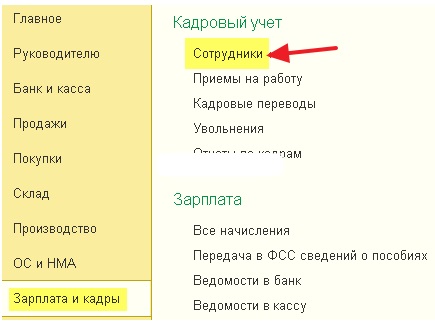
Öffnen Sie die Karte des ersten Mitarbeiters:
![]()
Und gehen Sie zum Abschnitt „Zahlungen und Kostenrechnung“:
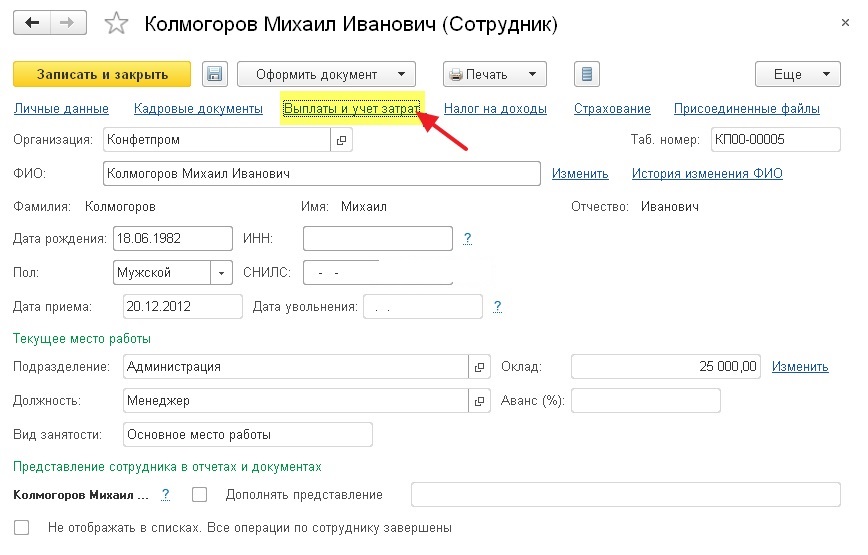
Hier wählen wir das Gehaltsprojekt aus und geben die von der Bank erhaltene persönliche Kontonummer ein:
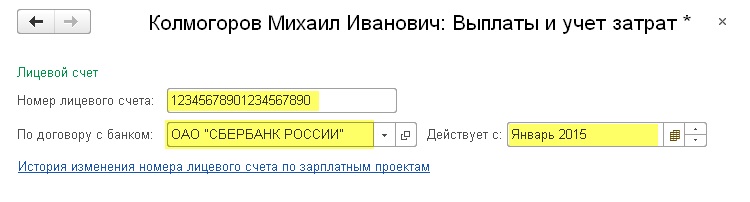
Dasselbe machen wir auch mit dem zweiten Mitarbeiter:
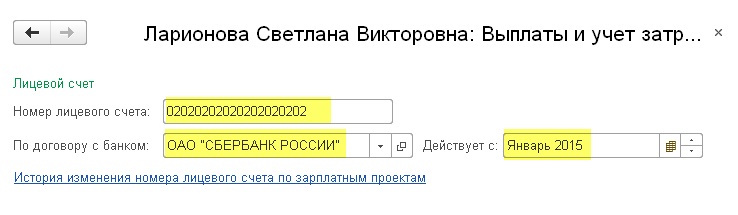
Wir berechnen Gehälter
Gehen Sie zum Abschnitt „Gehälter und Personal“, „Alle Rückstellungen“:
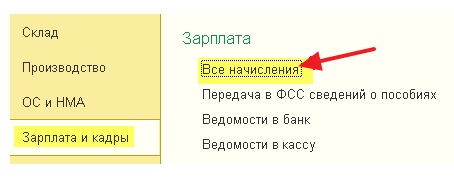
Wir berechnen und verarbeiten Löhne:
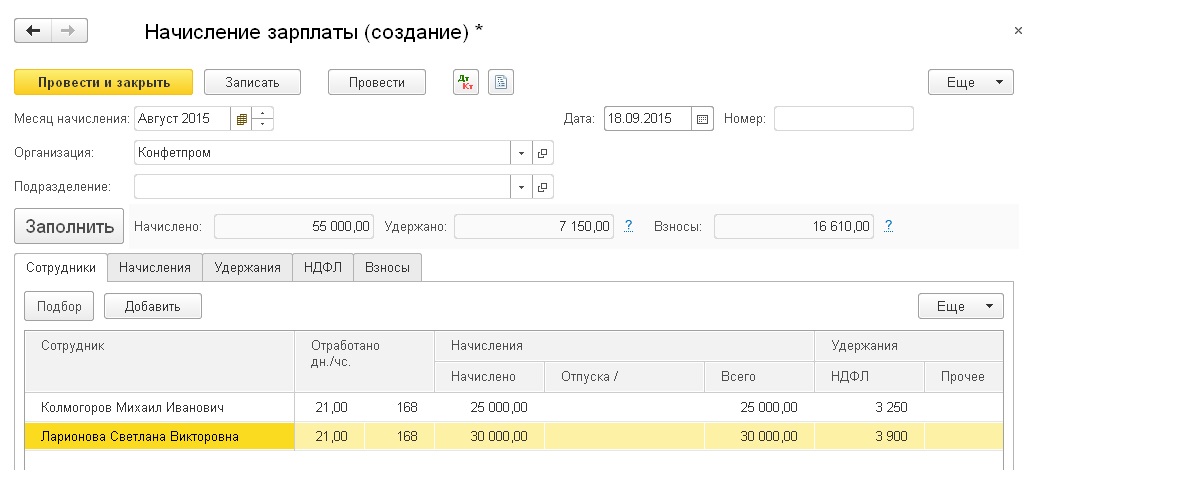
Wir zahlen Gehälter
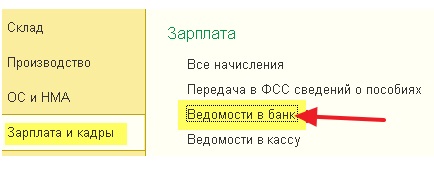
Wir erstellen ein neues Dokument, in dem wir das Gehaltsprojekt angeben und Mitarbeiter auswählen (beachten Sie, dass ihre persönlichen Konten abgeholt werden):
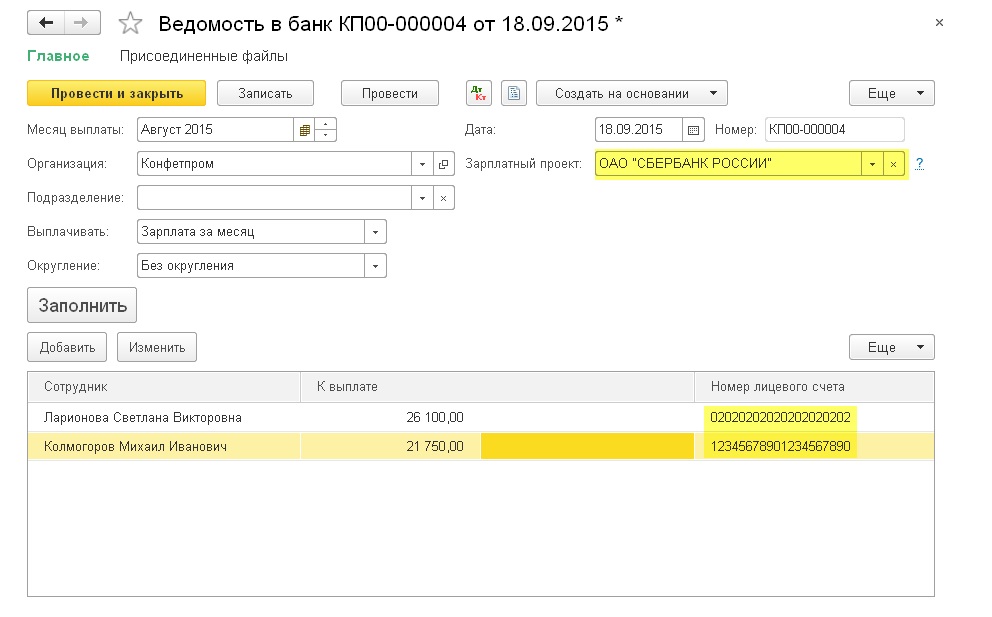
Wir versenden das Dokument und drucken den Kontoauszug für die Bank aus:
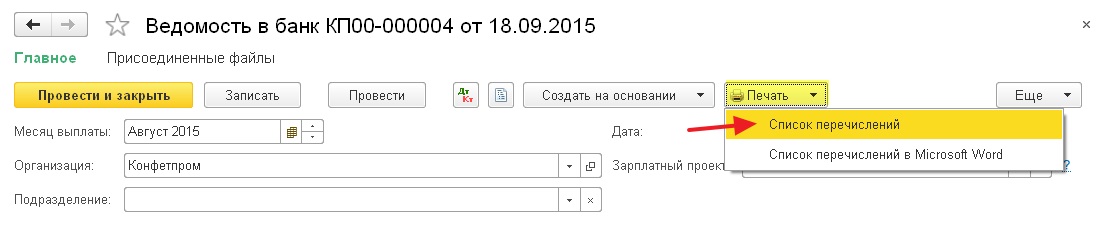
So sieht es aus:
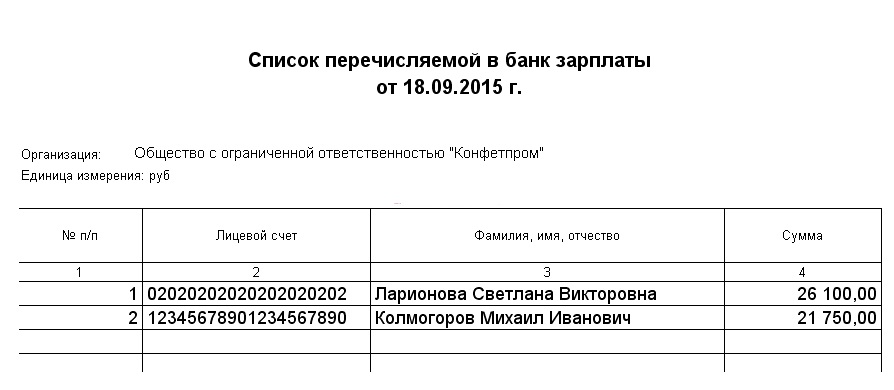
Basierend auf der Abrechnung erstellen wir einen Zahlungsauftrag:
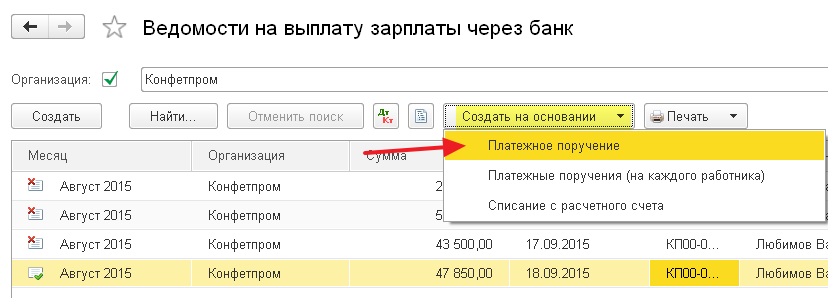
Darin überweisen wir den Gesamtbetrag des Gehalts auf das Gehaltskonto der Bank, bei der wir ein offenes Gehaltsprojekt haben:
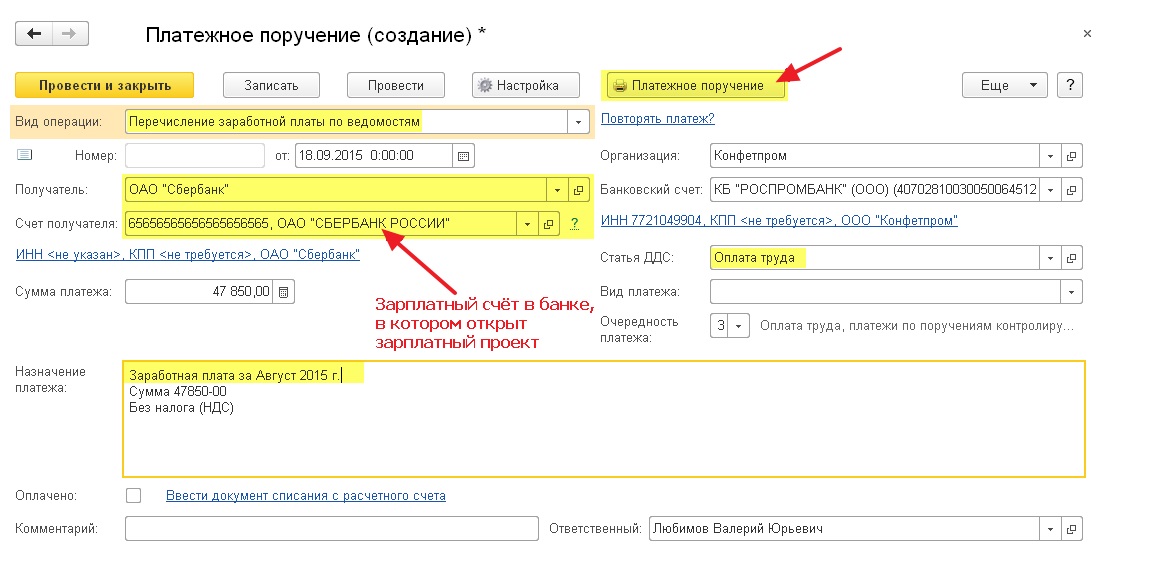
Vergessen Sie nicht, dieser Zahlung einen oben ausgedruckten Kontoauszug (mit einem Verzeichnis der persönlichen Konten und Zahlungen) in der von der Bank geforderten Form beizufügen (in der Regel handelt es sich dabei um einen beliebigen Brief der Bank des Kunden).
Hochladen des Registers bei der Bank
Betrachten wir die Möglichkeit, den Kontoauszug (Register) als Datei bei der Bank hochzuladen. Wenn Ihre Bank diese Möglichkeit unterstützt (bzw. dies vorschreibt), dann gehen Sie in die Rubrik „Gehälter und Personal“, Punkt „Gehaltsprojekte“:
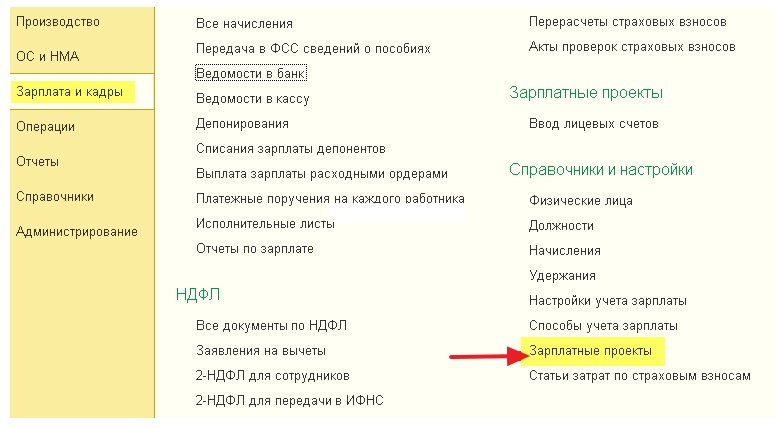
Öffnen Sie unser Gehaltsprojekt und aktivieren Sie das Kontrollkästchen „Elektronischen Dokumentenaustausch nutzen“:

Wir gehen noch einmal in den Bereich „Gehälter und Personal“ und sehen, dass zwei neue Artikel aufgetaucht sind. Uns interessiert der Punkt „Austausch mit Banken (Gehalt)“:
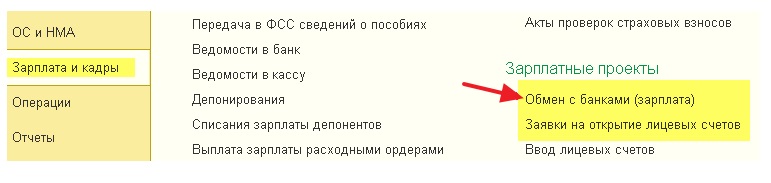
Für das Hochladen auf eine Bank gibt es grundsätzlich drei Möglichkeiten:
- Gehaltsüberweisung
- Persönliche Konten eröffnen
- Persönliche Konten schließen
Konzentrieren wir uns auf den ersten Punkt. Es ermöglicht uns, unseren Kontoauszug in eine Datei hochzuladen, die dann per beliebigem Brief über die Kundenbank versendet wird.
Wählen Sie dazu die von uns benötigte Erklärung aus und klicken Sie auf die Schaltfläche „Datei hochladen“:
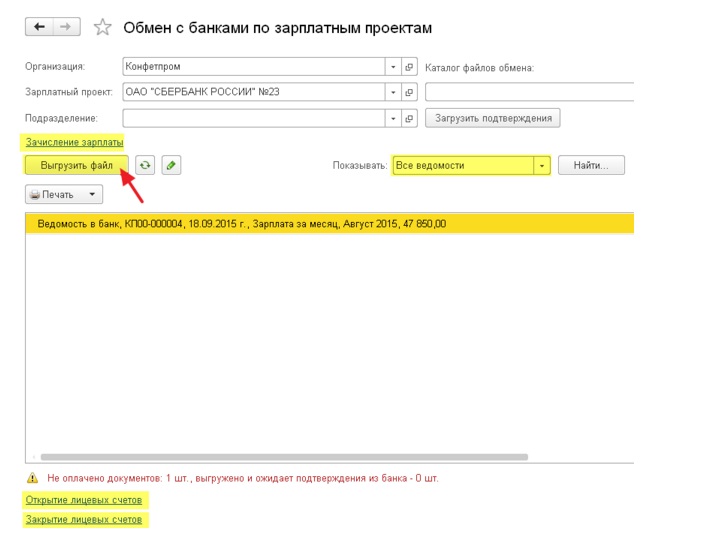
Wenn eine Antwort von der Bank eingeht, enthält diese eine Bestätigungsdatei. Sie müssen in die gleiche Verarbeitung gehen und diese Datei über die Schaltfläche „Download-Bestätigung“ hochladen. Mithilfe dieses wunderbaren Mechanismus können wir nachverfolgen, welche Kontoauszüge von der Bank bezahlt wurden und welche nicht.
Ohne Gehaltsprojekt
In diesem Fall Jeder Mitarbeiter eröffnet selbst ein Konto bei einer Bank (nach eigenem Ermessen) und informiert die Organisation über die vollständigen Details dieses Kontos. Der Arbeitnehmer verfasst hierzu auch eine Erklärung zur Überweisung seines Gehalts.
Am Zahlungstag überweist die Organisation den dem Mitarbeiter geschuldeten Betrag in einem separaten Zahlungsauftrag auf sein Konto.
Diese Methode sehr unpraktisch für die Buchhaltung, insbesondere wenn das Unternehmen über eine große Belegschaft verfügt, ziehen es viele Buchhalter vor, über diese Möglichkeit zu schweigen.
In diesem Fall geben wir das Gehaltsprojekt nicht in der Zahlungsabrechnung an:
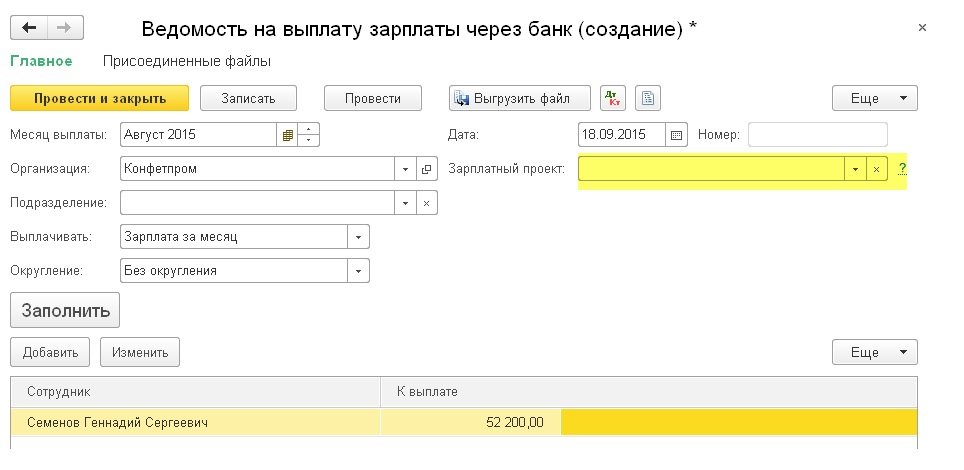
Und wir erstellen für jeden Mitarbeiter einen separaten Zahlungsauftrag mit der Vorgangsart „Lohnüberweisung an Mitarbeiter“.
Wählen Sie in dieser Bestellung den Empfänger „Mitarbeiter“ aus, geben Sie den Mitarbeiter an und erstellen oder wählen Sie von hier aus das Girokonto des Mitarbeiters aus. Leider in letzte Version Buchhaltungsabteilung, dieses Konto kann nur aus einem Zahlungsauftrag erstellt werden:
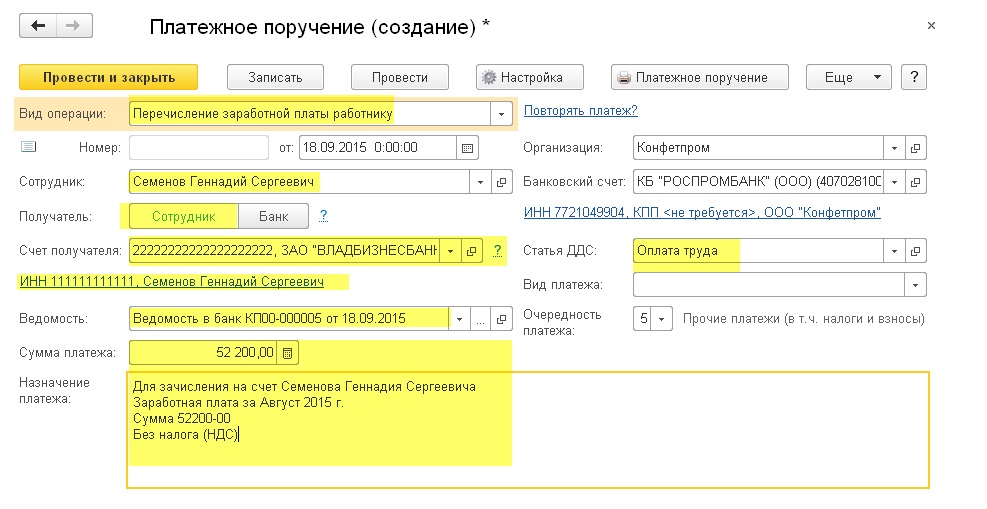
Wir sind großartig, das ist alles
Wir schlagen vor, im Detail zu überlegen, wie die Funktionalität für Gehaltsprojekte im Programm 1C Accounting 8.3 eingerichtet wird. Gehen wir zunächst zum Reiter „Gehalt und Personal“, Abschnitt „Verzeichnisse und Einstellungen“ und öffnen wir das Verzeichnis „Gehaltsprojekte“.
Hier müssen Sie ein neues „Gehaltsprojekt“ erstellen. Das Formular muss ausgefüllt werden:
Name der Organisation;
Bank – nach der Eingabe wird der Name der Bank im Feld „Projektname“ unten dupliziert, das manuell geändert werden kann;
Nutzen Sie den Austausch elektronischer Dokumente – aktivieren Sie das Kontrollkästchen, um den Austausch zu aktivieren. Wenn Sie dieses Kontrollkästchen nicht aktivieren, können einige Felder nicht mehr bearbeitet werden.
Informationen zum Vertrag – Geben Sie Daten zum Vertrag mit der Bank ein (Vertragsnummer, Datum, Währung;
Angaben zur Bank – Filialnummer, Filialnummer, Girokontonummer eingeben;
Zahlungssystem für Bankkarten– Fügen Sie die erforderlichen aus dem Verzeichnis hinzu.
Die Felder „Dateiformat“ und „Dateikodierung“ sollten automatisch mit Standardwerten ausgefüllt werden. Änderungen sind möglich, allerdings nur an denen, die im Programm vorinstalliert sind.
Mit jeder Mitarbeiterkarte ist ein persönliches Privatkonto verknüpft. Falls kein elektronischer Austausch genutzt wird, muss die persönliche Kontonummer (vom Mitarbeiter angegeben) über den Link „Zahlungen und Gehaltsabrechnung“ (im Verzeichnis „Mitarbeiter“) in die Karte des Mitarbeiters eingegeben werden:
Wenn Sie über eine kleine Belegschaft verfügen, können Sie auf diese Weise Rechnungen erstellen. Wenn die Organisation jedoch über eine große Anzahl von Mitarbeitern verfügt, kommt die komplexe Verarbeitung „Eingabe persönlicher Konten“ zum Einsatz.
Klicken Sie auf „Hinzufügen“ (Zeile für Zeile) oder „Ausfüllen“ (vollständig) und füllen Sie die Liste der Mitarbeiter aus, die persönliche Kontonummern in die Karte eingeben müssen. Persönliche Nummer Konten werden manuell in der Spalte neben dem Nachnamen hinzugefügt. Klicken Sie nach dem Ausfüllen auf „Speichern und schließen“.
Zur Gehaltsüberweisung wird ein Dokument „Abrechnung zur Gehaltsauszahlung über die Bank“ erstellt.
Hier füllen wir aus:
Monat der Zahlung;
Organisation;
zahlen – geben Sie das Zahlungsintervall an (Gehalt pro Monat);
Rundung – Standardeinstellung „Keine Rundung“;
Gehaltsprojekt – geben Sie das erstellte Projekt an.
Klicken Sie anschließend auf „Ausfüllen“ und im Tabellenbereich werden die Namen der Mitarbeiter (mit eingegebenen persönlichen Konten) angezeigt, an die der Lohn gezahlt werden muss:
Nach dem Ausfüllen des Kontoauszugs führen wir diesen aus und reichen ihn in gedruckter Form bzw. bei der Bank ein im elektronischen Format. Als nächstes wird das Dokument „Zahlungsauftrag“ erstellt und entsprechend „Ausbuchung vom Girokonto“.
Wenn im 1C-Programm der Austausch elektronischer Dokumente aktiviert ist, können Sie bei der Bank einen Antrag auf Eröffnung persönlicher Konten für Mitarbeiter stellen. Gehen Sie dazu auf die Registerkarte „Gehälter und Personal“, Abschnitt „Gehaltsprojekte“ und öffnen Sie das Journal „Anträge auf Eröffnung eines Privatkontos“.
Geben Sie in der Kopfzeile des neuen Dokuments den Namen der Organisation ein, geben Sie das Gehaltsprojekt und das Eröffnungsdatum an.
Klicken Sie auf „Ausfüllen“ und links im Abschnitt „Mitarbeiter“ erscheint eine Liste der Mitarbeiter. Im rechten Feld werden die Mitarbeiterdaten automatisch anhand der Karten aus dem Programm eingegeben.
Bitte beachten Sie, dass auf der Registerkarte „Grundlegende Informationen“ Daten (Nachname, Vorname und Titel) in lateinischer Sprache angezeigt werden.
Bei Bedarf können Sie die Informationen auf den Registerkarten „Adressen, Telefone“ und „Dokumente“ überprüfen und bearbeiten. Die Registerkarte „Plastikkarte“ ist für die Eingabe der Kartennummer eines Mitarbeiters vorgesehen. Nach dem Ausfüllen des Antrags wird dieser bearbeitet, ausgedruckt oder hochgeladen.
Mit den eingestellten Parametern elektronischer Austausch Sie können die Funktion „Austausch mit Banken für Gehaltsprojekte“ nutzen. Im Menüreiter des Programms „Gehälter und Personal“ befindet sich im Bereich „Gehaltsprojekte“ der Link „Austausch mit Banken (Gehalt)“.
Es ist möglich, Behandlungen zu erstellen:
Anrechnung der Gehälter der Mitarbeiter;
Eröffnung persönlicher Konten;
Schließung persönlicher Konten.
Gespeichert im Bereich Gehälter und Personal – Verzeichnisse und Einstellungen – Gehaltsprojekte.
Über den Button „Erstellen“ wird ein neues Gehaltsprojekt angelegt:
Daten eingeben:
- Im Feld Bank wird die Bank von angegeben. Richtiger wäre es, die Bank anhand des BIC im Verzeichnis zu finden;
- Das Kontrollkästchen Elektronischen Dokumentenaustausch nutzen ist aktiviert, wenn Sie planen, Informationen über die Lohnüberweisung elektronisch mit der Bank auszutauschen;
- Wenn dieses Kästchen angekreuzt ist, müssen Sie die Nummer und das Datum der Vereinbarung mit der Bank, die Währung für die Abrechnung mit Mitarbeitern und Informationen über die Bank angeben. Alle diese Daten sind erforderlich, um die Datei korrekt an die Bank auszufüllen.
- Geben Sie im Feld Projektname einen beliebigen Namen an, der für Benutzer verständlich ist.
- In den Feldern Dateiformat und Kodierung müssen Sie die von der Bank geforderten Werte angeben;
- In der tabellarischen Form des Bankkartenzahlungssystems werden per Rechtsklick Fristen mit den Arten von Zahlungssystemen hinzugefügt, die beim Ausfüllen eines Antrags auf Eröffnung eines Privatkontos zur Verfügung stehen:
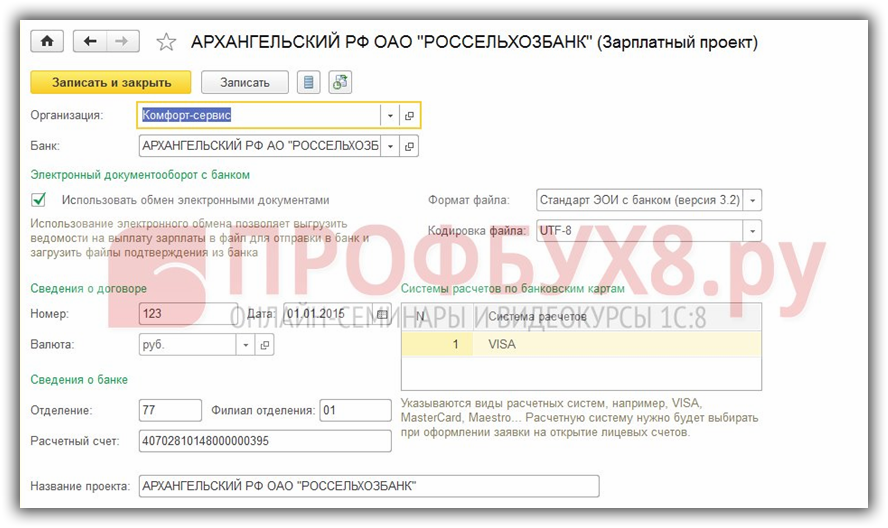
Schritt 2. Vereinbarung mit der Bank über die Lohnüberweisung in 1C 8.3
Fügen Sie im Abschnitt „Verzeichnisse – Käufe und Verkäufe – Gegenparteien“ die Bank hinzu, bei der das Lohn- und Gehaltsabrechnungsprojekt geöffnet ist, um sie in Zahlungsbelegen als Gegenpartei anzugeben. Im Abschnitt „Hauptbankkonto“ geben wir das „Gehaltskonto“ der Organisation an:
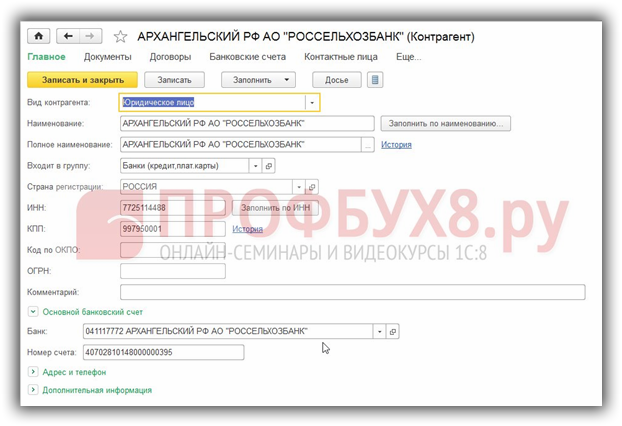

Schritt 3. Persönliche Konten der Mitarbeiter für Löhne in 1C 8.3
Die Eingabe persönlicher Konten von Mitarbeitern in 1C 8.3 Accounting 3.0 ist auf drei Arten möglich.
Methode 1. Persönliche Konten direkt in der Mitarbeiterkarte eingeben
Abschnitt Gehälter und Personal - Verzeichnis Mitarbeiter - Mitarbeiterkarte - Abschnitt Zahlungen und Kostenrechnung:
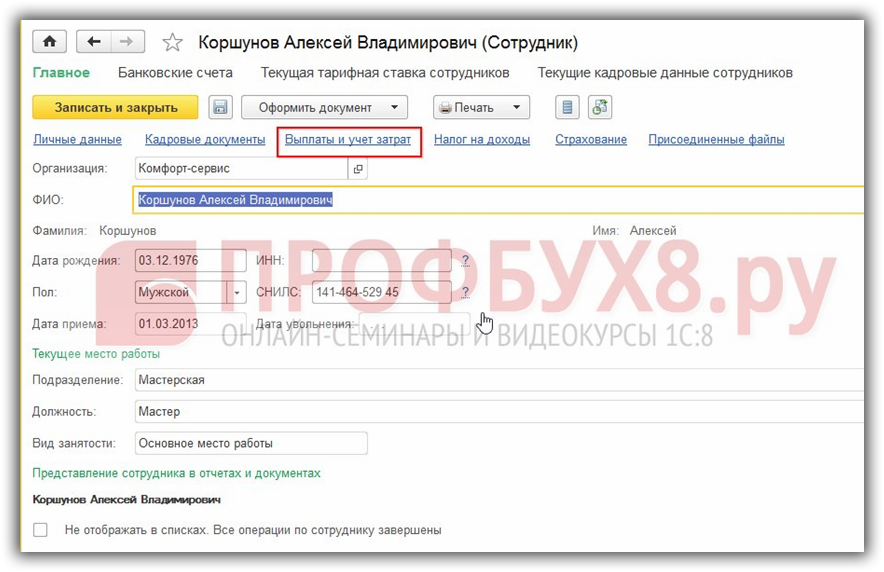
Geben Sie das persönliche Konto des Mitarbeiters ein:
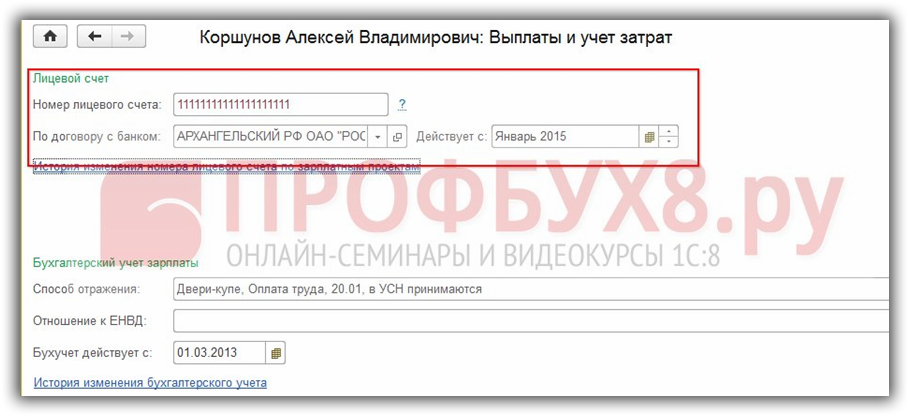
Methode 2. Durch die Verarbeitung der Eingabe persönlicher Konten
Rubrik Gehälter und Personal – Gehaltsprojekte – Persönliche Konten erfassen:
- Wählen Sie im Feld Gehaltsprojekt das aktuelle Gehaltsprojekt aus;
- im Feld „Monat“ – der Monat, in dem die persönlichen Konten gültig wurden;
- Über die Schaltfläche „Ausfüllen“ wird der Tabellenabschnitt mit den vollständigen Namen der Mitarbeiter ausgefüllt, die in der Mitarbeiterkarte kein persönliches Konto oder ein falsches persönliches Konto eingegeben haben.
Nachdem Sie die Spalte mit der persönlichen Kontonummer ausgefüllt und auf Speichern und Schließen geklickt haben, wird das persönliche Konto in der Karte des Mitarbeiters erfasst:
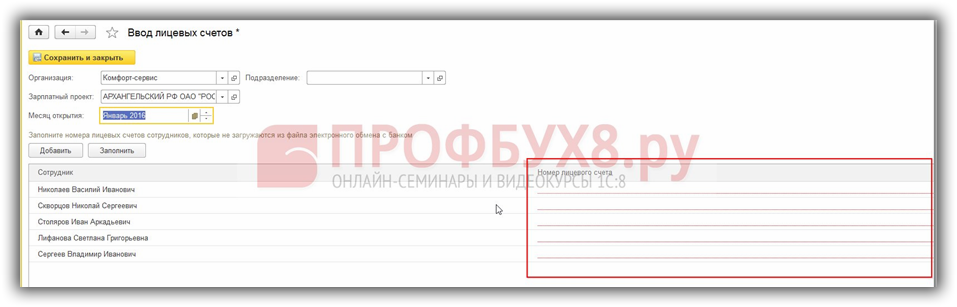
Methode 3. Durch die Abwicklung des Austauschs mit Banken (Gehalt)
Wenn Sie den elektronischen Dokumentenaustausch mit der Bank nutzen, können Sie diese Abwicklung in 1C 8.3 nutzen. Abschnitt Gehälter und Personal – Gehaltsprojekte – Austausch mit Banken (Gehälter).
Beim Öffnen dieser Verarbeitung werden im Abschnitt Eröffnung von Privatkonten Mitarbeiter, die im entsprechenden Gehaltsprojekt nicht über gültige Privatkonten verfügen, in tabellarischer Form angezeigt:
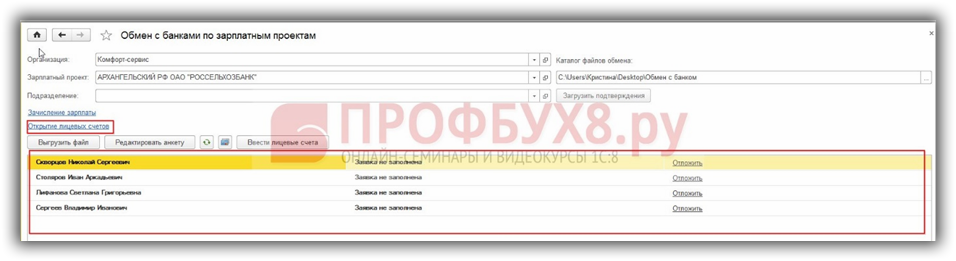
Sie müssen den Cursor auf die Zeile mit dem Mitarbeiter setzen und auf Profil bearbeiten klicken. Es öffnet sich ein Fenster mit Mitarbeiterdaten. Auf allen Registerkarten müssen Sie die rot markierten Zeilen ausfüllen und das Dokument veröffentlichen.
Oder verwenden Sie eine andere Option: Erstellen Sie manuell ein Dokument. Anträge auf Eröffnung eines persönlichen Kontos für mehrere Mitarbeiter gleichzeitig. Danach werden alle Mitarbeiter aus dem Dokument in der Bearbeitung berücksichtigt. Austausch mit der Bank für Gehaltsprojekte mit dem Status Bereit zum Hochladen:
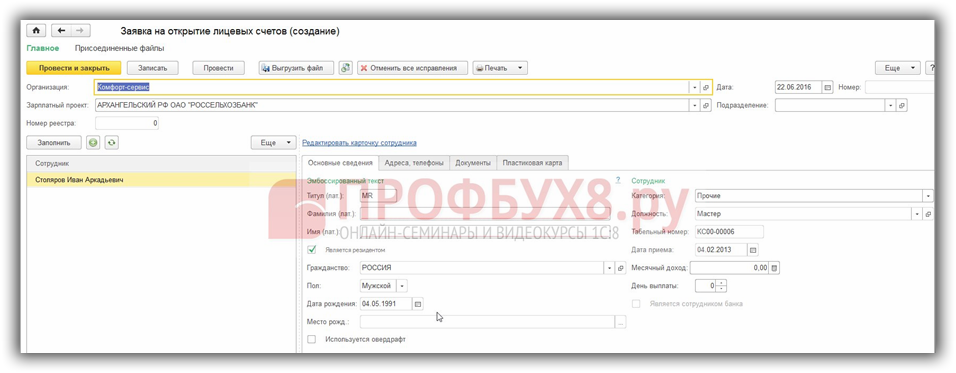
Danach ändert sich der Bewerbungsstatus auf „Bereit zum Hochladen“:
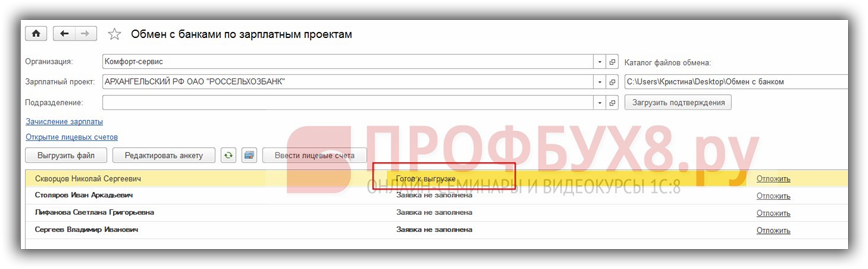
Wenn der Mitarbeiter aus irgendeinem Grund noch kein persönliches Konto eröffnen muss, müssen Sie in der Zeile mit diesem Mitarbeiter auf „Verschieben“ klicken. Mit einem Klick auf den Button können Sie Mitarbeiter mit dem Status „Verschoben“ wieder sichtbar machen.
Nachdem alle Mitarbeiter den Status Bereit zum Hochladen haben, können Sie in 1C 8.3 die Daten über die gleichnamige Schaltfläche in das im Feld Exchange-Dateiverzeichnis angegebene Verzeichnis in eine Datei hochladen und an die Bank übertragen. Danach ändert sich der Status der hochgeladenen Mitarbeiter in Zur Bank hochgeladen:
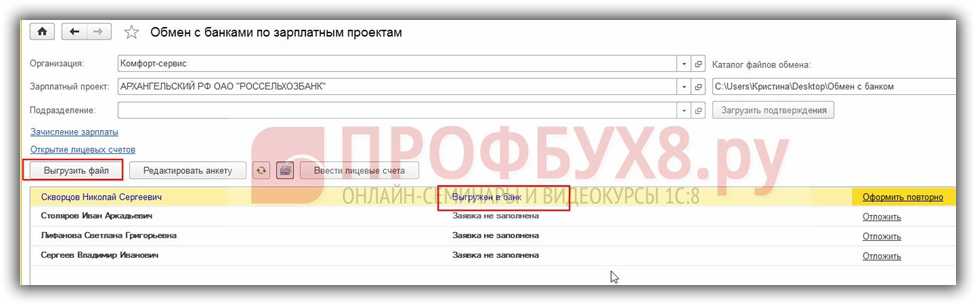
Wenn die Bank eine Bestätigungsdatei sendet, müssen Sie diese über die Schaltfläche „Bestätigungen hochladen“ herunterladen. Base 1C 8.3 erstellt ein Dokument zur Bestätigung der Eröffnung persönlicher Konten und die Kontonummer wird in der Karte des Mitarbeiters vermerkt. Die erstellten Dokumente finden Sie im Dokumentenjournal. Bestätigung der Eröffnung persönlicher Konten über das Hauptmenü – Alle Funktionen.
So erstellen Sie einen Bericht über offene Privatkonten in 1C 8.3
Gehen wir zum Abschnitt Berichte – Standardberichte – Universeller Bericht und nehmen die folgenden Einstellungen vor:
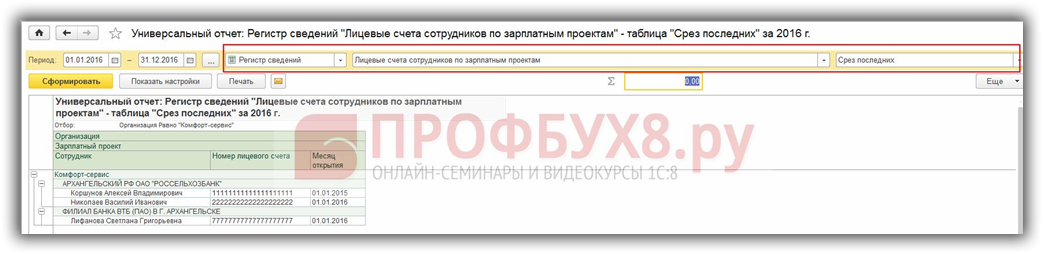
Wählen Sie den gewünschten Zeitraum für die Erstellung des Berichts aus. Klicken Sie auf die Schaltfläche „Einstellungen anzeigen“, um die folgenden Einstellungen festzulegen:
- Auf der Registerkarte „Gruppierung“:

- Auf der Registerkarte „Metriken“:

- Auf der Registerkarte „Darstellung“:

- Anschließend erstellen wir einen Bericht:
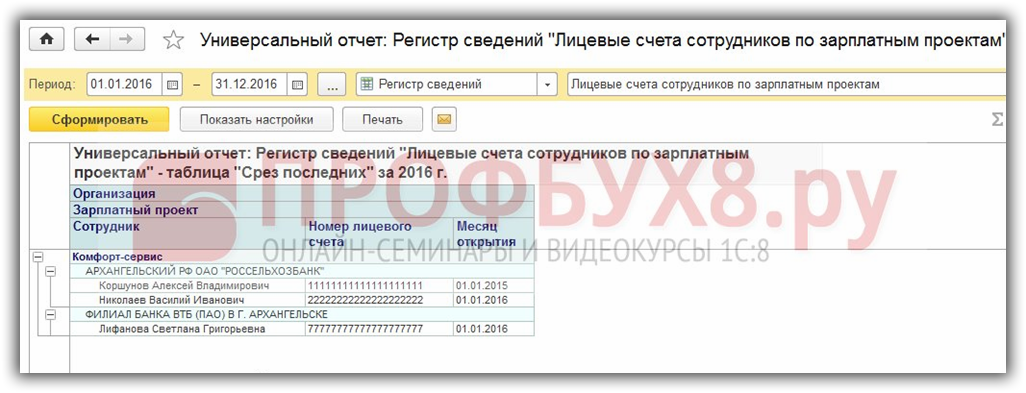
Zahlung von Gehältern, wenn in 1C 8.3 ein Gehaltsprojekt vorliegt
Unabhängig davon, ob die Organisation einen elektronischen Austausch mit der Bank durchführt oder nicht, wird in 1C 8.3 ein Dokument generiert Kontoauszug an die Banküber den Bereich Gehälter und Personal – Gehälter.
- Wählen Sie im Feld „Gehaltsprojekt“ das aktuelle Projekt aus dem Verzeichnis „Gehaltsprojekte“ aus.
- Der tabellarische Teil umfasst Mitarbeiter, bei denen die Organisation Lohnrückstände hat und persönliche Konten im entsprechenden Gehaltsprojekt eröffnet hat:
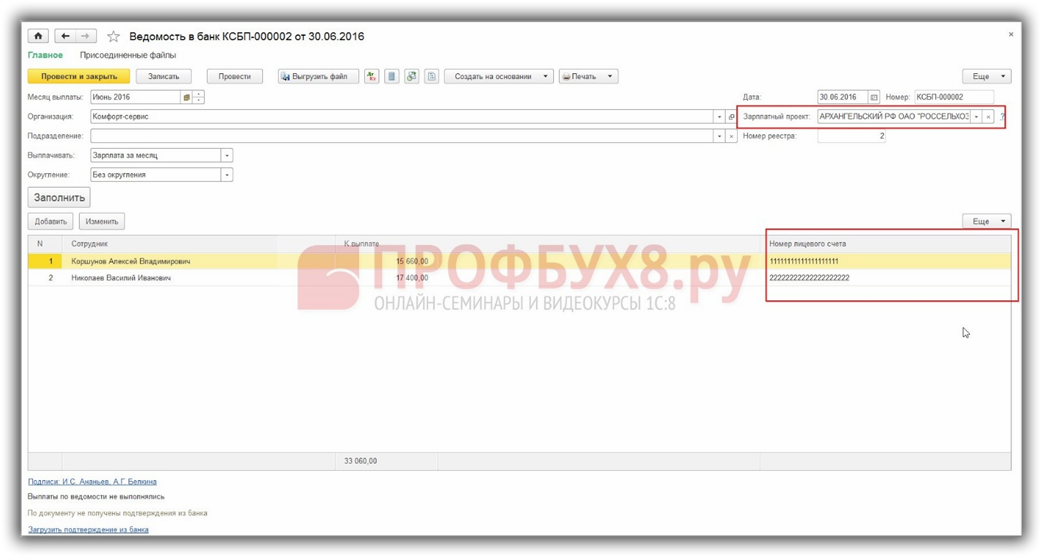
Gehaltsüberweisung ohne elektronischen Austausch mit der Bank in 1C 8.3
Auf der Grundlage des Kontoauszugs wird der Bank ein Zahlungsauftrag erteilt:
- Das Feld Bankkonto wird automatisch auf der Grundlage der Daten der Karte der Organisation ausgefüllt;
- Empfänger – Wählen Sie aus dem Verzeichnis der Gegenparteien die Bank aus, die das Gehaltsprojekt hat;
- Empfängerkonto – geben Sie das Gehaltsprojektkonto an:

Um die Gutschrift von Gehältern auf den Privatkonten der Mitarbeiter zu erfassen, wird in 1C 8.3 der Beleg „Ausbuchung von einem Girokonto aufgrund eines Zahlungsauftrags“ manuell erfasst:

Gehaltsüberweisung bei Vorliegen eines elektronischen Austauschs mit der Bank in 1C 8.3
Wenn Sie im Kontoauszug an die Bank auf die Schaltfläche „In Datei hochladen“ klicken, wird ein Fenster zur Auswahl eines Verzeichnisses geöffnet, in dem die Datei zur Übertragung an die Bank generiert wird. Die generierte Datei kann über den Abschnitt „Angehängte Dateien“ direkt im Kontoauszug geöffnet und angezeigt werden:

Wichtig: In der 1C Accounting 3.0-Konfiguration ist die Möglichkeit zum Generieren einer Upload-Datei nur für die Sberbank der Russischen Föderation implementiert.
Austausch mit der Bank für Gehaltsprojekte in 1C 8.3
Wie Sie persönliche Konten eröffnen, wurde oben bereits beschrieben Arbeitsplatz„Austausch mit Banken zu Gehaltsprojekten.“ Schauen wir uns als Nächstes an, wie:
- Laden Sie Zahlungsabrechnungen in eine Datei hoch, um sie an die Bank zu übertragen.
- Drucken Sie eine Liste der Überweisungen aus;
- Laden Sie die Bestätigung der Bank über die Überweisung der Beträge auf die Mitarbeiterkarten hoch.
- Schließen Sie persönliche Konten für entlassene Mitarbeiter.
Um Kontoauszüge in eine Datei für die Bank hochzuladen, müssen Sie zunächst einen Kontoauszug für die Bank erstellen. Zuvor haben wir bereits einen solchen Kontoauszug erstellt und in eine Datei hochgeladen, so dass in der Bearbeitung nebenbei der Status „Auf die Bank hochgeladen“ angezeigt wird. Im Feld Anzeigen können Sie die Auswahl für unbestätigte oder nicht hochgeladene Kontoauszüge an die Bank festlegen:
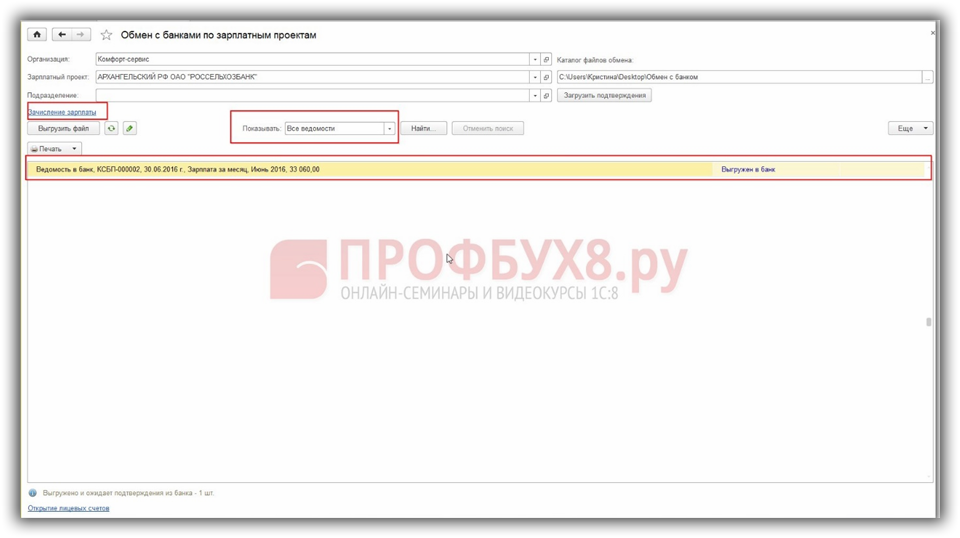
Durch Klicken auf die Schaltfläche „Drucken“ können Sie die Liste der Aufzählungen ausdrucken oder als Word-Dokument speichern:
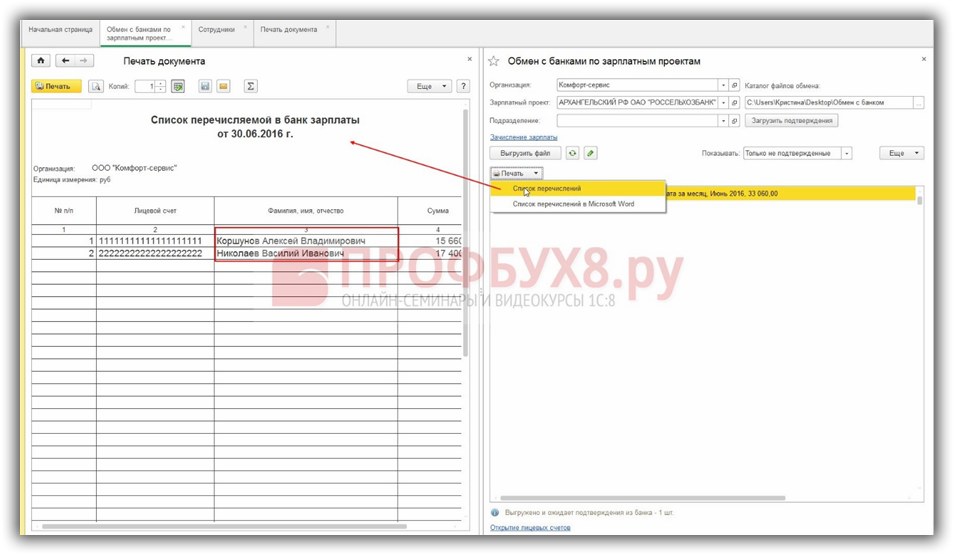
Wichtig: Wenn das gedruckte Formular der an die Bank überwiesenen Gehaltsliste nicht den vollständigen Namen enthält, müssen Sie die Vollständigkeit des vollständigen Namensverlaufs in der Mitarbeiterkarte überprüfen:

Klicken Sie dann auf die Schaltfläche „Hochladen“, um die Datei entweder in den im Feld „Exchange-Dateiverzeichnis“ angegebenen Ordner hochzuladen. Wenn dieses Feld nicht ausgefüllt ist, öffnet sich ein Fenster zur Auswahl eines Verzeichnisses zum Hochladen.
Nachdem Sie von der Bank eine Datei mit Bestätigung der Gutschrift von Beträgen auf Mitarbeiterkarten erhalten haben, müssen Sie in der Bearbeitung auf Bestätigungen herunterladen klicken und erst danach generiert das Programm 1C 8.3 die entsprechenden Bewegungen in den Registern. Beim Laden generiert 1C 8.3 Dokumente zur Bestätigung der Gehaltsüberweisung. Sie finden sie über das Hauptmenü – Alle Funktionen – Dokumente.
Was tun, wenn das Gehalt eines Mitarbeiters nicht eingegangen ist?
Es kann vorkommen, dass der Betrag dem Arbeitnehmer nicht gutgeschrieben wird. Nach dem Laden der Bestätigung wird dies durch den Status in der Zeile des Mitarbeiters angezeigt. In diesem Fall gilt die Schuld gegenüber dem Mitarbeiter als unbezahlt und über den Link „Neu ausstellen“ können Sie einen neuen Kontoauszug erstellen, diesen erneut in eine Datei hochladen und daraus eine Bestätigung herunterladen.
Im Programm 1C Salary and Personnel Management 8 ist der Mechanismus zur Übertragung von Gehältern auf die persönlichen Konten der am Gehaltsprojekt teilnehmenden Mitarbeiter automatisiert. Was wäre, wenn Mitarbeiter unabhängig voneinander Privatkonten bei verschiedenen Banken eröffnen würden? Die Antwort liegt auf der Hand: Die Gehälter müssen für jeden Mitarbeiter in separaten Zahlungen überwiesen werden. Es ist nicht klar, wie man das im Programm macht.
Im Programm 1C Salary and Personnel Management 8 ist der Mechanismus zur Übertragung von Gehältern auf die persönlichen Konten der am Gehaltsprojekt teilnehmenden Mitarbeiter automatisiert. Ein Gehaltsprojekt ist eine Vereinbarung zwischen einer Organisation und einer Bank zur Eröffnung und Führung persönlicher Konten der Mitarbeiter der Organisation. Gleichzeitig werden alle Mitarbeiter aufgefordert, persönliche Konten bei der im Gehaltsprojekt angegebenen Bank zu eröffnen. In der Regel handelt es sich hierbei um dieselbe Bank, mit der das Gehaltsprojekt abgeschlossen wird.
In diesem Fall muss der Buchhalter in der Regel nur eine monatliche Zahlung für alle Mitarbeiter ausstellen. Nachdem die Bank Gelder von der Organisation erhalten hat, verteilt sie diese auf die persönlichen Konten der Mitarbeiter dieser Organisation. Dieser Ansatz ist für den Buchhalter einer Organisation sehr praktisch, für einen Mitarbeiter jedoch nicht immer geeignet. Nicht er wählt die Bank, die zu ihm passt, sondern, gelinde gesagt, die Bank wird ihm aufgezwungen.
Die Situation ändert sich allmählich. Zunehmend gibt es Organisationen, in denen Mitarbeiter selbst entscheiden, wo sie persönliche Konten eröffnen. Dies erhöht jedoch die Belastung des Buchhalters erheblich. Wenn es in einer Organisation beispielsweise 100 solcher Mitarbeiter gibt, muss der Buchhalter jeden Monat 100 Zahlungsaufträge erstellen und an verschiedene Banken senden.
Leider ist dieser Prozess in Standard-1C-Lösungen nicht automatisiert. Darüber hinaus ist es alles andere als offensichtlich. Dieser Artikel beschreibt den Algorithmus zur Vorbereitung dieser Zahlungen im Programm 1C Salary and Personnel Management 8, deren anschließende Übertragung in das Programm 1C Accounting 8 und die notwendigen Anpassungen im Programm 1C Accounting 8 selbst.
Machen wir gleich einen Vorbehalt, dass sich alle Bilder auf die Programme 1C Salary and Personnel Management 8 Release 2.5.29.1 und 1C Accounting 8 Release 2.0.16.2 beziehen. Plattform 8.2.13.202.
Hier finden Sie eine Übersicht über alle möglichen Zahlungsmethoden und das Hochladen von Daten in das Programm Buchhaltung.
1. Eingabe von Informationen zu persönlichen Konten
In Organisationen, die das Lohn- und Gehaltsabrechnungsprojekt nutzen, werden Informationen zu Privatkonten in Dokumenten des Typs „Antrag auf Kontoeröffnung“ registriert. Bei der Durchführung werden Einträge im Informationsregister „Persönliche Konten der Mitarbeiter der Organisation“ generiert. Dieses Dokument ist für uns nicht geeignet. Erstens, weil es die persönlichen Konten von Mitarbeitern einer Bank beschreibt. Warum die Zahl multiplizieren? Notwendige Dokumente! Zweitens gibt es viele Details, die wir nicht brauchen.
Glücklicherweise gibt es im Informationsregister „Persönliche Konten der Mitarbeiter der Organisation“ keinen Registrar. Dies bedeutet, dass es manuell ausgefüllt werden kann. Öffnen Sie es mit dem Befehl „ OPERATIONEN > Informationsregister... > Persönliche Konten der Mitarbeiter der Organisation ».
In der Demonstrationsbasis bei den Mitarbeitern von Akimova E.I. und Belova S.K. In der Spalte „Bank“ gab es, wie bei anderen Mitarbeitern auch, bisher den Wert „Gehaltskonto (SA)“. Es verwirrt etwas die Bedeutung der Spalte „Bank“.
Dem Namen der Spalte nach zu urteilen, sollte hier die Bank angegeben werden. In der Demodatenbank sehen wir jedoch stattdessen den scheinbaren Namen des Bankkontos – Salary Account (SA). So heißen Banken nicht. Das macht die Sache noch verwirrender.
Lass es uns herausfinden. Doppelklicken Sie dazu in einer beliebigen Zeile auf den Wert „Gehaltskonto (SA)“. Es erscheinen zwei Schaltflächen. Klicken Sie auf die Schaltfläche oder Hotkey F4. Als Ergebnis öffnet sich das Verzeichnis „Kontrahenten“ im Auswahlmodus.

Nun ist klar, dass in der Spalte „Bank“ die Gegenpartei – der Inhaber dieses Privat-(Gehalts-)Kontos – angegeben werden muss. Unsere Organisation überweist Gehälter bzw. Geld von einem Girokonto auf ein bei einer Gegenpartei eröffnetes Gehaltskonto. Mit anderen Worten bezeichnete in der Demonstrationsdatenbank der Begriff „Gehaltskonto (SA)“ die Gegenpartei (Bank), bei der das Gehaltskonto (persönlich) eröffnet wurde.
Wir haben kein Gehaltsprojekt. Daher ist es im Informationsregister „Persönliche Konten der Mitarbeiter der Organisation“ erforderlich, auf Gegenparteien zu verweisen, die unsere Mitarbeiter sind.
Das bedeutet, dass alle Mitarbeiter, deren Gehälter an Banken überwiesen werden, auch im Verzeichnis „Kontrahenten“ aufgeführt werden müssen. In einer typischen Konfiguration muss dies manuell erfolgen. Der einzige Trost für den Rechner kann sein, dass dieser arbeitsintensive Vorgang einmal durchgeführt werden muss. Die Abbildung zeigt ein Beispiel für die Gestaltung einer Gegenparteikarte für den Mitarbeiter E.I. Alimov.
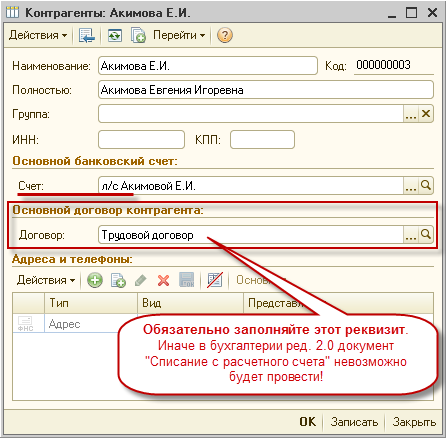
Das Design dieser Karte ist nicht kompliziert. Stellen Sie im Detail „Konto“ den erforderlichen Wert aus dem Verzeichnis „Bankkonten“ ein. Selbstverständlich müssen diese vorher beschrieben werden.
Geben Sie bei der Beschreibung des Bankkontos eines bestimmten Mitarbeiters die Bank an, bei der das Konto für ihn eröffnet wurde, und die tatsächliche Kontonummer.
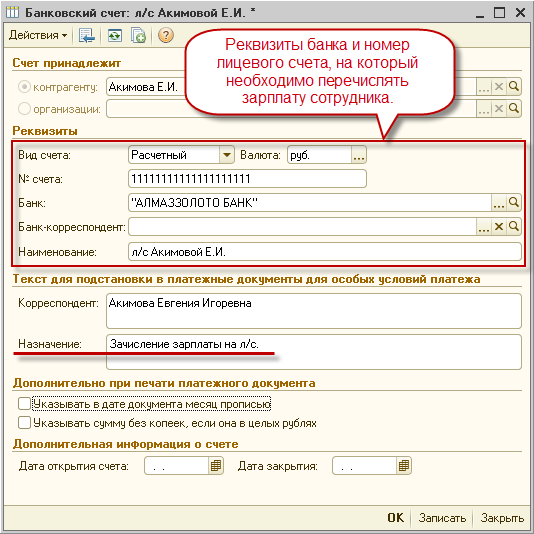
Geben Sie im Detail „Name“ den Arbeitsnamen des l/s des Mitarbeiters an, zum Beispiel „L/s Akimova E.I.“ Geben Sie im „Zweck“ der Zahlung etwas an wie „Gehaltsabgrenzung auf einem Privatkonto“. Das ist alles.
Bitte beachten Sie, dass im Informationsregister „Persönliche Konten von Mitarbeitern der Organisation“ die Spalte „Persönliche Kontonummer“ nicht ausgefüllt werden sollte. Sein Wert wird von der Karte des Kontrahenten übernommen.
2. Führen Sie aktuelle Vorgänge aus
Nun folgt die gewohnte Routinearbeit des Rechners. Der einzige Unterschied besteht darin, dass die Dokumente „An Organisationen zu zahlende Gehälter“ über die Bank abgewickelt werden müssen. Schauen wir uns dieses Verfahren genauer an. Als Beispiel zeigt die Demo-Datenbank die Gehälter zweier Mitarbeiter für März 2010.
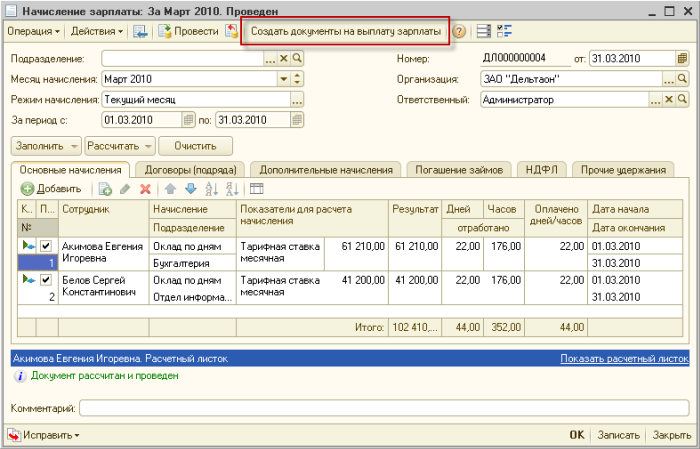
Denn für jeden Mitarbeiter muss ein eigener Einzahlungsschein ausgestellt werden Für jeden Mitarbeiter müssen über die Bank Dokumente „An Organisationen zu zahlende Gehälter“ ausgestellt werden. Am einfachsten geht das direkt im Dokument „Lohnabrechnung“.
Dazu müssen Sie die Schaltfläche „Dokumente zur Gehaltszahlung erstellen“ so oft verwenden, wie Mitarbeiter im tabellarischen Teil des Dokuments „Lohn- und Gehaltsabrechnung“ vorhanden sind. Wenn Sie zum ersten Mal auf diese Schaltfläche klicken, werden alle Mitarbeiter aus dem Dokument „Gehaltsabrechnung“ in den tabellarischen Teil des Dokuments „An Organisationen zu zahlende Gehälter“ kopiert.

Geben Sie in den Details zur „Zahlungsmethode“ „Über Bank“ an. Geben Sie in den „Bank“-Daten den Empfänger des Gehalts, Akimov E.I., an. aus dem Verzeichnis „Kontrahenten“. Entfernen Sie die restlichen Mitarbeiter aus dieser Liste und veröffentlichen Sie das Dokument.
Andererseits erstellen wir auf der Grundlage des Dokuments „Lohnabrechnung“ über die Bank ein neues Dokument „An Organisationen zu zahlende Gehälter“ für den nächsten Mitarbeiter. Und so weiter, bis die gesamte Mitarbeiterliste im Dokument „Gehaltsabrechnung“ erschöpft ist.
Für die Gehaltsüberweisungen müssen wir lediglich Einzahlungsscheine ausstellen. Dies kann im Journal „In der Organisation zu zahlende Gehälter“ anhand der entsprechenden Unterlagen erfolgen. Es scheint jedoch besser, die Einzahlungsbelege gleichzeitig mit den Dokumenten „An Organisationen zu zahlende Gehälter“ auszustellen.
Es wird so gemacht. Füllen Sie das Formular „An Organisationen zu zahlende Gehälter“ aus, ohne es zu schließen. Klicken Sie dazu auf die Schaltfläche Es befindet sich in der Symbolleiste des Dokumentformulars. Anschließend erstellen Sie über die Schaltfläche einen Zahlungsauftrag auf Basis des Dokuments „An Organisationen zu zahlende Gehälter“.

Bitte beachten Sie Folgendes wichtiger Punkt. Einzahlungsscheinnummern werden nicht automatisch erstellt. Sie müssen manuell eingegeben werden. Damit es bei der Übergabe an das Buchhaltungsprogramm nicht zu Konflikten kommt, ist es notwendig, einen rein zu lösen organisatorisches Problem. Vereinbaren Sie mit der Buchhaltung, dass diese während des Gehaltszahlungszeitraums keinen bestimmten Zahlenbereich belegt. Zum Beispiel von der Nummer DL00077 bis einschließlich DL00177.
Bitte beachten Sie auch den grünen Kommentar auf dem Zahlungsauftragsformular: Um das Dokument zu bezahlen, können Sie es anhand des „Kontoauszugs zur Gehaltsüberweisung“ erfassen oder die elektronische Antwort der Bank registrieren.
Dies bedeutet, dass die von uns erteilten Zahlungsanweisungen die Gehaltsschulden der Organisation gegenüber ihren Mitarbeitern nicht begleichen. Sie können dies ganz einfach überprüfen, indem Sie beispielsweise den Bericht „Gehaltsabrechnung in freier Form“ erstellen.

Dass dem Privatkonto des Mitarbeiters Gelder gutgeschrieben wurden, erfahren wir aus einem Kontoauszug oder aus einer elektronischen Antwort der Bank. Im letzteren Fall meinen wir die XML-Datei der Bank.
Gehen wir davon aus, dass das Gehalt dem Privatkonto gutgeschrieben wird, ermitteln wir es anhand des Kontoauszugs. In diesem Fall müssen Sie auf der Grundlage des zuvor erteilten Zahlungsauftrags das Dokument „Kontoauszug für Gehaltsüberweisung“ erstellen.
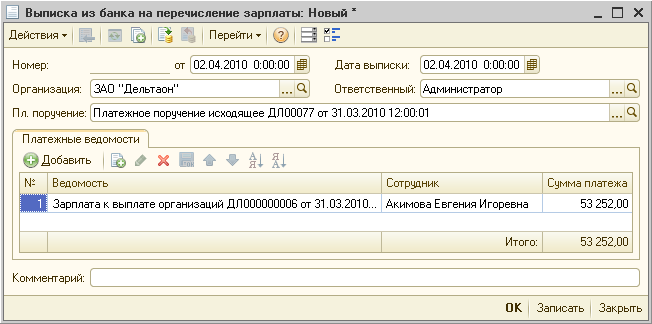
Wir möchten Sie daran erinnern, dass dieser Vorgang im Programm 1C Gehalts- und Personalmanagement 8 verarbeitet wird. Erst nach Abschluss der Abrechnungen im Programm 1C Gehalts- und Personalmanagement 8 wird die Tatsache der Schuldentilgung erfasst. Dies können Sie beispielsweise mit dem Bericht „Free Form Payroll“ überprüfen.
Es ist wichtig, die folgende Funktion zu verstehen. Im Programm „1C: Buchhaltung 8“ registriert das Dokument „Ausbuchung vom Privatkonto“ mit der Operation „Lohnüberweisung“ die Abbuchung von Geldern vom Girokonto und deren Gutschrift auf dem Gehaltskonto. Im Programm „1C Gehalts- und Personalmanagement 8“ hat das Dokument „Kontoauszug zur Gehaltsüberweisung“ einen etwas anderen Zweck. Es informiert lediglich das Programm 1C Gehalts- und Personalmanagement 8 darüber, dass die Gehaltsrückstände an die Mitarbeiter zurückgezahlt wurden.
3. Hochladen von Daten aus dem 1C-Gehalts- und Personalmanagementprogramm 8
In der Regel werden Dokumente wie „Kontoauszug für Gehaltsüberweisungen“ im nächsten Monat nach der Gehaltsberechnung und der Erteilung der Zahlungsaufträge erstellt. Es ist wichtig zu bedenken, dass vor dem Hochladen von Daten in das Programm 1C Accounting 8 die folgenden Dokumente eingereicht werden müssen.
- Berechnung der Versicherungsprämien.
Wenn alle diese Vorgänge abgeschlossen sind, können Sie die Daten hochladen. Führen Sie dazu die Verarbeitung „SERVICE·Data Exchange®Data Upload to Accounting Program“ durch.
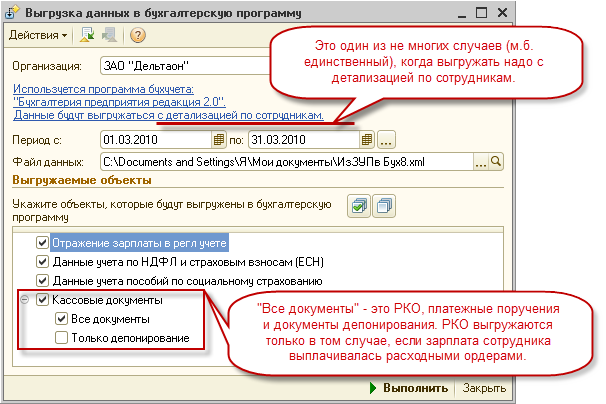
Es ist sehr wichtig, auf die folgenden Punkte zu achten.
- Angaben der Mitarbeiter. Für jeden Mitarbeiter erteilen wir Zahlungsaufträge. Daher müssen Sie im Buchhaltungsprogramm analytische Aufzeichnungen zum Konto 70 „Abrechnungen mit Personal für Löhne“ auch im Zusammenhang mit jedem Mitarbeiter führen.
- Bargelddokumente . Um Zahlungsaufträge in das Buchhaltungsprogramm hochzuladen, müssen Sie das Kennzeichen „Barbelege“ setzen.
In beiden Programmen muss das Attribut der analytischen Buchhaltung für Mitarbeiter eingestellt sein. Öffnen Sie im Programm 1C Gehalts- und Personalmanagement 8 das Formular „Programmeinstellungen“ und aktivieren Sie die Registerkarte „Gehaltsabrechnung“. Geben Sie darauf das Buchhaltungsprogramm und die Einzelheiten der Berechnungen für die Mitarbeiter an.

Öffnen Sie im Programm 1C Accounting 8 das Formular „Buchhaltungsparameter einrichten“ und aktivieren Sie die Registerkarte „Abrechnungen mit Personal“. Füllen Sie es wie auf dem Bild aus.
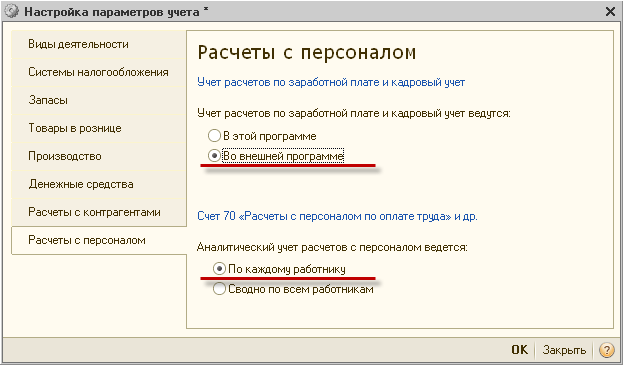
Geben Sie im Verarbeitungsprozess „Hochladen von Daten in ein Buchhaltungsprogramm“ den Speicherort und den Namen der Upload-Datei an und klicken Sie auf die Schaltfläche „Ausführen“. Wenn bei der Verarbeitung keine Fehler festgestellt werden, können Sie mit dem Laden dieser Datei in das Buchhaltungsprogramm fortfahren.
Kopieren Sie den Wert des Attributs „Datendatei“ in die Verarbeitung „Hochladen von Daten in ein Buchhaltungsprogramm“. Es wird uns beim Laden von Daten in die Buchhaltung nützlich sein.
3. Laden von Daten in das Programm 1C Accounting 8
In unserem Fall ist dies die 8. Auflage von 1C Accounting. 2,0. Führen Sie die Verarbeitung „SERVICE > Datenaustausch mit „1C: Gehälter und Personalverwaltung 8“ > Laden von Daten aus der Konfiguration „Gehälter und Personalverwaltung“ aus. Fügen Sie im Feld „Datendatei“ den zuvor kopierten Wert des Attributs „Datendatei“ aus der Verarbeitung „Herunterladen von Daten in ein Buchhaltungsprogramm“ ein.
Klicken Sie auf die Schaltfläche „Ausführen“. Sollten beim Laden keine Fehler festgestellt werden, arbeiten wir im Buchhaltungsprogramm weiter.
Öffnen Sie im Programm 1C Accounting 8 das Journal „Zahlungsaufträge“ und stellen Sie sicher, dass die Zahlungsaufträge, die wir im Programm 1C Salary and Personnel Management 8 erstellt haben, erfolgreich übertragen wurden.

Im 1C Accounting-Programm 8. Auflage. 2.0 Die Abbuchung von Geldern vom Girokonto der Organisation wird mit Dokumenten der Art „Abbuchung vom Girokonto“ registriert. Da es viele Zahlungen dieser Art geben wird, ist es besser, wie folgt vorzugehen.
Öffnen Sie das Formular „BANKEN·Kontoauszüge“. Füllen Sie die Kopfzeile aus und klicken Sie auf die Schaltfläche „Auswählen“. Es öffnet sich das Formular „Auswahl unbezahlter Zahlungsaufträge“.
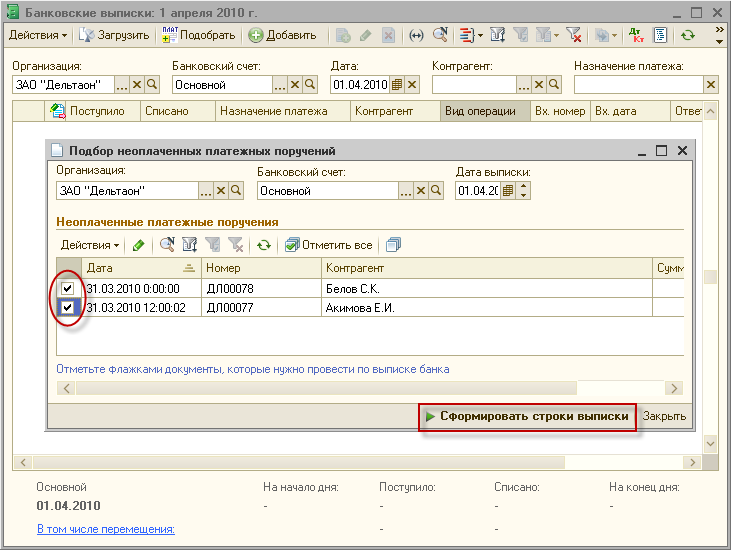
Nach Angabe des Datums und der Bankverbindung der Organisation, von der die Banken angewiesen wurden, Gelder abzubuchen, wird der tabellarische Teil dieses Formulars automatisch mit zuvor getätigten Zahlungen ausgefüllt. Aktivieren Sie unter anderem die Kontrollkästchen für diejenigen, die vom Girokonto abgebucht wurden. Klicken Sie anschließend auf die Schaltfläche „Auszugszeilen generieren“.

Als Ergebnis dieses Vorgangs werden automatisch Belege vom Typ „Ausbuchung vom Girokonto“ erstellt. Standardmäßig führen sie den Vorgang „Zahlung an Lieferanten“ durch. Dadurch werden Buchungen zu Lasten des Kontos 60.01 „Abrechnungen mit Lieferanten und Auftragnehmern“ aus der Gutschrift des Kontos 51 „Abrechnungskonten“ generiert.
Wir sind mit diesem Zustand überhaupt nicht zufrieden. Daher muss jeder Beleg „Ausbuchung vom Girokonto“ angepasst werden. Sie können diese direkt aus dem Formular „Auswahl unbezahlter Zahlungsaufträge“ öffnen. Doppelklicken Sie dazu einfach auf die entsprechende Zeile des tabellarischen Teils. Öffnen Sie beispielsweise das Dokument „Ausbuchung vom Girokonto“ für Belov S.K. und machen Sie darin Folgendes. Es ist wichtig, die Reihenfolge dieser Schritte einzuhalten.

Klicken Sie auf die Schaltfläche und stellen Sie sicher, dass das Dokument die von uns benötigten Transaktionen durchgeführt hat.
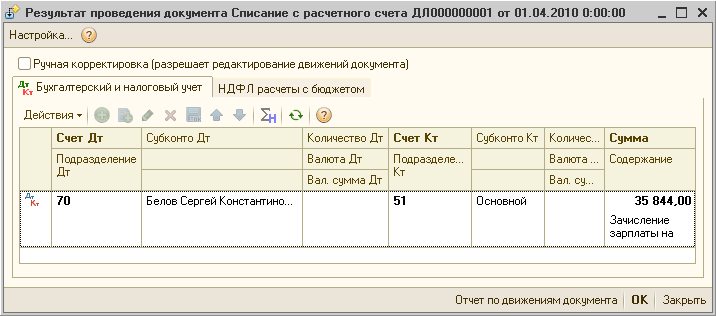
Dem Konto 70 sind zwei Unterkonten zugeordnet: „Mitarbeiter von Organisationen“ und „Arten der Lohnabgrenzung“. In der Buchung des Dokuments „Ausbuchung vom Girokonto“ wird nur der Wert des ersten Unterkontos angegeben – Sergey Konstantinovich Belov. Das Dokument „Ausbuchung vom Girokonto“ „weiß“ nichts über das zweite Unterkonto. Gleichzeitig wird im aus dem Programm 1C Gehalts- und Personalmanagement 8 übernommenen Dokument „Gehaltsspiegelung im regulierten Rechnungswesen“ dieses Unterkonto ausgefüllt.
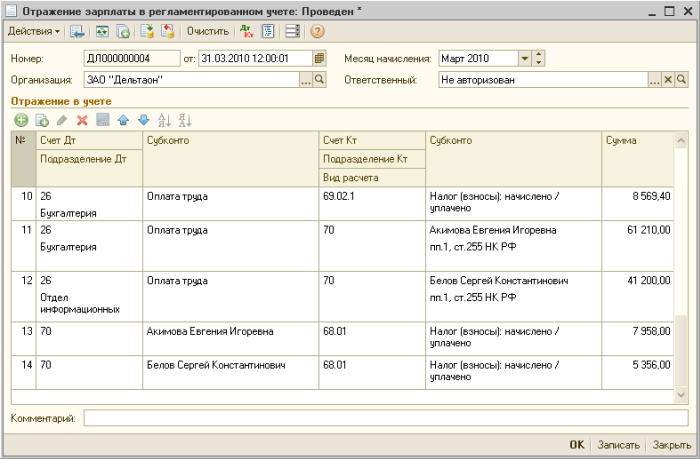
In einer typischen Konfiguration muss diese Situation manuell korrigiert werden. Setzen Sie dazu im Formular „Ergebnis des Buchungsbelegs Ausbuchung vom Girokonto“ das Kennzeichen „Manuelle Korrektur (ermöglicht die Bearbeitung des Belegs)“. Füllen Sie das zweite Unterkonto mit dem gewünschten Wert aus.
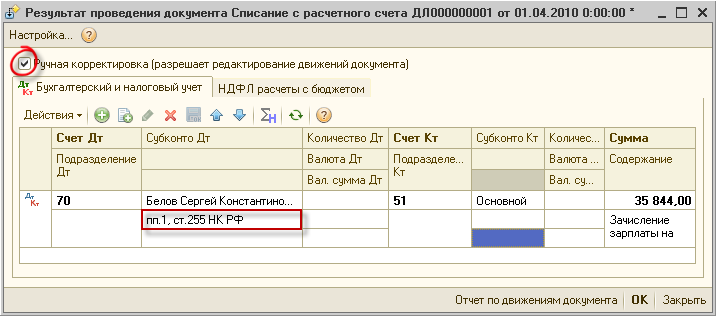
In ähnlicher Weise wiederholen wir die Dokumente „Ausbuchung vom Girokonto“ für alle Mitarbeiter. Die folgende Abbildung zeigt den Bericht „Kontokarte 70“ mit Auswahl nach Akimova E.I.
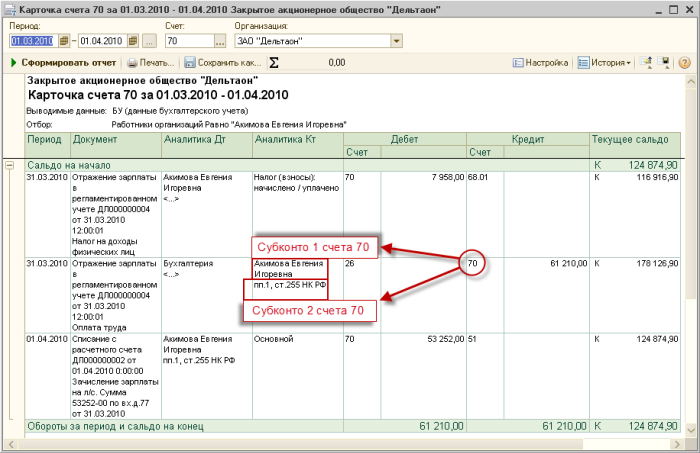
Denken Sie daran, dass die Dokumente „Ausbuchung vom Girokonto“ standardmäßig Buchungen zu Lasten des Kontos 60.01 „Abrechnungen mit Lieferanten und Auftragnehmern“ aus dem Guthaben des Kontos 51 „Girokonten“ generieren. Um diesen Fehler zu beheben, haben wir den Vorgang „Zahlung an Lieferant“ durch den Vorgang „Gehaltsüberweisung“ ersetzt und die Belastung vom Girokonto umgeschrieben.
Bei große Mengen Bei Dokumenten kann es leicht passieren, dass ein Dokument versehentlich übersehen wird. Um den Fehler weniger katastrophal und einfacher zu erkennen, können Sie zusätzliche Konfigurationen durchführen.
Als erstes müssen Sie einen speziellen Ordner (Gruppe) im Verzeichnis „Kontrahenten“ erstellen. Zum Beispiel „BANKMITARBEITER“. Platzieren Sie darin alle Mitarbeiter, deren Gehälter an Banken überwiesen werden.

Öffnen Sie nun das Informationsregister „Konten bei Gegenparteien“ und erstellen Sie darin einen neuen Eintrag, wie in der Abbildung.

Der Beleg „Ausbuchung vom Girokonto“ generiert standardmäßig eine Buchung zu Lasten des Kontos 70 „Abrechnungen mit Personal für Löhne“, jedoch ohne seine Analyse auszufüllen. Das ist nicht gut, aber immer noch besser als das Konto 60.01 „Abrechnungen mit Lieferanten und Auftragnehmern“.
Der Hauptgrund, warum wir diese Einstellung vorgenommen haben, ist, dass sie uns hilft, Fehler bei der Abbuchung von einem Girokonto zu finden. Nehmen wir an, wir haben vergessen, das Dokument „Ausbuchung vom Girokonto“ von S.K. Belov zu korrigieren. Wir erstellen den Bericht „Kontokarte für Konto 70“ ohne Auswahl durch Mitarbeiter. Verfügbarkeit von Schildern<...>weist darauf hin, dass die entsprechenden Unterkontowerte in den Dokumenten nicht angegeben sind.
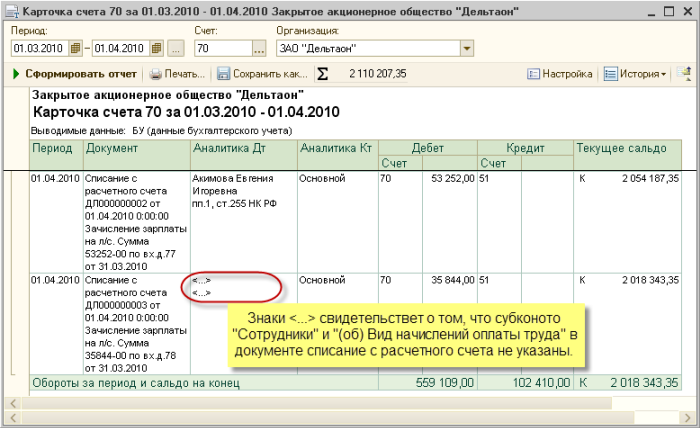
Doppelklicken Sie im Bericht auf den Beleg „Ausbuchung vom Girokonto“ und korrigieren Sie ihn wie oben beschrieben. Um einen solchen Fehler zu finden, können Sie auch den Bericht „Kontokarte 51“ verwenden.
Schlussfolgerungen
Aus dem betrachteten Beispiel ergeben sich drei wesentliche Schlussfolgerungen.
- Erstens. Typische Konfigurationen von 1C konzentrieren sich hauptsächlich auf die Lösung typischer Probleme. Das sind jene Buchhaltungsaufgaben, die in der Praxis am häufigsten anzutreffen sind. Um die Funktionalität nicht zu überlasten und die Kosten des Programms nicht zu erhöhen, automatisiert der Benutzer gegen eine zusätzliche Gebühr eine nicht standardmäßige Lösung.
- Zweitens. Mit Standardkonfigurationen können Sie fast immer nicht standardmäßige Probleme lösen. Die Lösung dieser Probleme erfolgt zwar nicht automatisiert. Um eine solche Lösung zu finden, sind zwei Voraussetzungen notwendig: gute Kenntnisse des Fachgebiets und des Studiengangs.
- Drittens. Der beschriebene Gehaltsübertragungsalgorithmus eignet sich eher für Organisationen mit relativ eine kleine Menge Mitarbeiter. Wenn diese Bedingung nicht erfüllt ist, ist es notwendig, sich an die Partnerunternehmen von 1C zu wenden, um diesen Abschnitt des Programms zu automatisieren.
Abschließend stellen wir noch einmal den Algorithmus zur Überweisung der Gehälter der Mitarbeiter auf ihre bei verschiedenen Banken eröffneten Privatkonten vor.
- Beschreiben Sie im Verzeichnis „Kontrahenten“ Ihre Mitarbeiter und geben Sie deren Bankverbindung an.
- Füllen Sie das Informationsregister „Persönliche Konten der Mitarbeiter der Organisation“ manuell aus.
- Vervollständigen Sie alles notwendigen Berechnungen Gehälter und Versicherungsprämien.
- Das Dokument „An Organisationen zu zahlende Gehälter“ muss für jeden Mitarbeiter einzeln über die Bank ausgefüllt werden.
- Erstellen Sie auf der Grundlage der Dokumente „An Organisationen zu zahlende Gehälter“ Dokumente „Zahlungsauftrag“.
- Erstellen Sie das Dokument „Gehaltsspiegelung im regulierten Rechnungswesen“.
- Laden Sie Daten aus dem Programm 1C: Gehalts- und Personalmanagement 8 herunter.
- Laden Sie die Daten in das Programm 1C:Accounting 8.
- Füllen Sie im Programm „1C: Buchhaltung 8“ die Unterlagen „Ausbuchung vom Girokonto“ aus.
- Benachrichtigen Sie das Programm 1C: Gehälter und Personalmanagement 8 über die Rückzahlung der Schulden. Zum Beispiel das Dokument „Kontoauszug zur Gehaltsüberweisung“.
Im Programm 1C: Gehalts- und Personalmanagement 8 ist der Mechanismus zur Übertragung von Gehältern auf die persönlichen Konten der am Gehaltsprojekt teilnehmenden Mitarbeiter automatisiert. Ein Gehaltsprojekt ist eine Vereinbarung zwischen einer Organisation und einer Bank zur Eröffnung und Führung persönlicher Konten der Mitarbeiter der Organisation. Gleichzeitig werden alle Mitarbeiter aufgefordert, persönliche Konten bei der im Gehaltsprojekt angegebenen Bank zu eröffnen. In der Regel handelt es sich hierbei um dieselbe Bank, mit der das Gehaltsprojekt abgeschlossen wird.
In diesem Fall muss der Buchhalter in der Regel nur eine monatliche Zahlung für alle Mitarbeiter ausstellen. Nachdem die Bank Gelder von der Organisation erhalten hat, verteilt sie diese auf die persönlichen Konten der Mitarbeiter dieser Organisation. Dieser Ansatz ist für den Buchhalter einer Organisation sehr praktisch, für einen Mitarbeiter jedoch nicht immer geeignet. Nicht er wählt die Bank, die zu ihm passt, sondern, gelinde gesagt, die Bank wird ihm aufgezwungen.
Die Situation ändert sich allmählich. Zunehmend gibt es Organisationen, in denen Mitarbeiter selbst entscheiden, wo sie persönliche Konten eröffnen. Dies erhöht jedoch die Belastung des Buchhalters erheblich. Wenn es in einer Organisation beispielsweise 100 solcher Mitarbeiter gibt, muss der Buchhalter jeden Monat 100 Zahlungsaufträge erstellen und an verschiedene Banken senden.
Leider ist dieser Prozess in Standard-1C-Lösungen nicht automatisiert. Darüber hinaus ist es alles andere als offensichtlich. Dieser Artikel beschreibt den Algorithmus zur Vorbereitung dieser Zahlungen im Programm 1C: Gehalts- und Personalmanagement 8, deren anschließende Übertragung in das Programm 1C: Buchhaltung 8 und die notwendigen Anpassungen im Programm 1C: Buchhaltung 8 selbst.
Machen wir gleich einen Vorbehalt, dass sich alle Bilder auf die Programme „1C: Salary and Personnel Management 8“ Release 2.5.29.1 und „1C: Accounting 8“ Release 2.0.16.2 beziehen. Plattform 8.2.13.202.
1. Eingabe von Informationen zu persönlichen Konten
In Organisationen, die das Lohn- und Gehaltsabrechnungsprojekt nutzen, werden Informationen zu Privatkonten in Dokumenten des Typs „Antrag auf Kontoeröffnung“ registriert. Bei der Durchführung werden Einträge im Informationsregister „Persönliche Konten der Mitarbeiter der Organisation“ generiert. Dieses Dokument ist für uns nicht geeignet. Erstens, weil es die persönlichen Konten von Mitarbeitern einer Bank beschreibt. Warum die Anzahl unnötiger Dokumente vervielfachen? Zweitens gibt es viele Details, die wir nicht brauchen.
Glücklicherweise gibt es im Informationsregister „Persönliche Konten der Mitarbeiter der Organisation“ keinen Registrar. Dies bedeutet, dass es manuell ausgefüllt werden kann. Öffnen Sie es auf Befehl OPERATIONEN > Informationsregister... > Persönliche Konten der Mitarbeiter der Organisation.
In der Demonstrationsbasis bei den Mitarbeitern von Akimova E.I. und Belova S.K. In der Spalte „Bank“ gab es, wie bei anderen Mitarbeitern auch, bisher den Wert „Gehaltskonto (SA)“. Es verwirrt etwas die Bedeutung der Spalte „Bank“.
Dem Namen der Spalte nach zu urteilen, sollte hier die Bank angegeben werden. In der Demo-Datenbank sehen wir jedoch stattdessen anscheinend den Namen des Bankkontos – Salary Account (SA). So heißen Banken nicht. Das macht die Sache noch verwirrender.
Lass es uns herausfinden. Doppelklicken Sie dazu in einer beliebigen Zeile auf den Wert „Gehaltskonto (SA)“. Es erscheinen zwei Schaltflächen. Klicken Sie auf die Schaltfläche oder den F4-Hotkey. Als Ergebnis öffnet sich das Verzeichnis „Kontrahenten“ im Auswahlmodus.

Nun ist klar, dass in der Spalte „Bank“ die Gegenpartei – der Inhaber dieses Privat-(Gehalts-)Kontos – angegeben werden muss. Unsere Organisation überweist Gehälter bzw. Geld von einem Girokonto auf ein bei einer Gegenpartei eröffnetes Gehaltskonto. Mit anderen Worten bezeichnete in der Demonstrationsdatenbank der Begriff „Gehaltskonto (SA)“ die Gegenpartei (Bank), bei der das Gehaltskonto (persönlich) eröffnet wurde.
Wir haben kein Gehaltsprojekt. Daher ist es im Informationsregister „Persönliche Konten der Mitarbeiter der Organisation“ erforderlich, auf Gegenparteien zu verweisen, die unsere Mitarbeiter sind.
Das bedeutet, dass alle Mitarbeiter, deren Gehälter an Banken überwiesen werden, auch im Verzeichnis „Kontrahenten“ aufgeführt werden müssen. In einer typischen Konfiguration muss dies manuell erfolgen. Der einzige Trost für den Rechner kann sein, dass dieser arbeitsintensive Vorgang einmal durchgeführt werden muss. Die Abbildung zeigt ein Beispiel für die Gestaltung einer Gegenparteikarte für den Mitarbeiter E.I. Alimov.
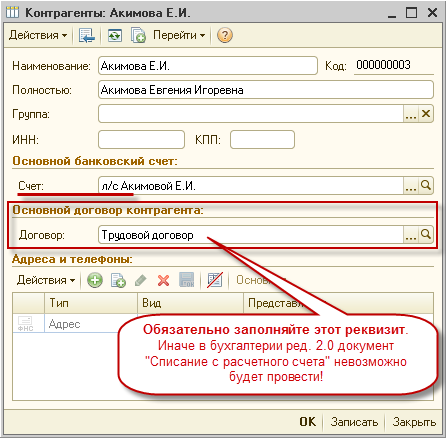
Das Design dieser Karte ist nicht kompliziert. Stellen Sie im Detail „Konto“ den erforderlichen Wert aus dem Verzeichnis „Bankkonten“ ein. Selbstverständlich müssen diese vorher beschrieben werden.
Die Angabe „Vereinbarung“ im Verzeichnis „Gegenparteien“ ist nicht als Pflichtfeld gekennzeichnet. Sie müssen es jedoch ausfüllen. Ansonsten im Programm „1C: Accounting 8th ed. 2.0“ ist die Buchung des Belegs „Ausbuchung vom Girokonto“ nicht möglich.
Bei der Beschreibung des Bankkontos eines bestimmten Mitarbeiters müssen Sie die Bank angeben, bei der das Konto für ihn eröffnet wurde, sowie die tatsächliche Kontonummer.
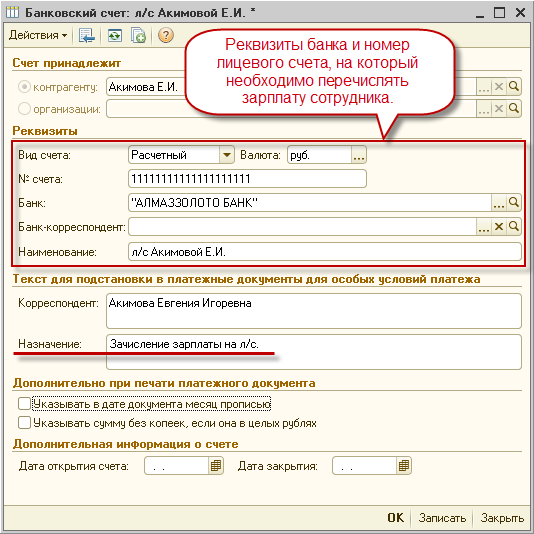
Geben Sie im Detail „Name“ den Arbeitsnamen des l/s des Mitarbeiters an, zum Beispiel „L/s Akimova E.I.“ Geben Sie im „Zweck“ der Zahlung etwas an wie „Gehaltsabgrenzung auf einem Privatkonto“. Das ist alles.
Bitte beachten Sie, dass im Informationsregister „Persönliche Konten von Mitarbeitern der Organisation“ die Spalte „Persönliche Kontonummer“ nicht ausgefüllt werden sollte. Dies ist auf der Karte der Gegenpartei angegeben.
2. Führen Sie aktuelle Vorgänge aus
Jetzt bleibt nur noch die gewohnte Routinearbeit des Rechners. Der einzige Unterschied besteht darin, dass die Dokumente „An Organisationen zu zahlende Gehälter“ über die Bank abgewickelt werden müssen. Schauen wir uns dieses Verfahren genauer an. Als Beispiel zeigt die Demo-Datenbank die Gehälter zweier Mitarbeiter für März 2010.
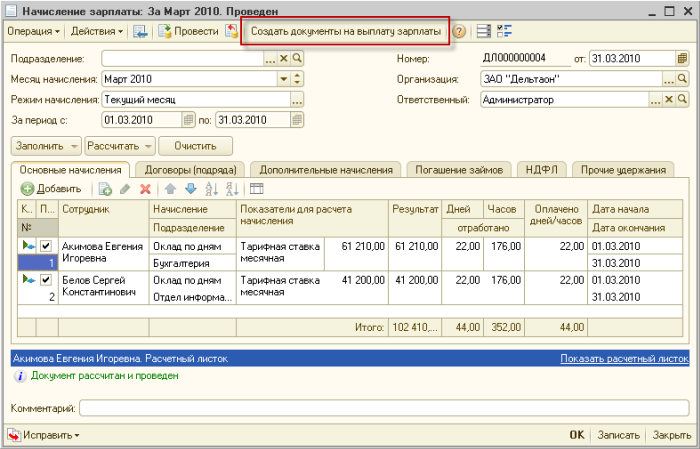
Denn für jeden Mitarbeiter muss ein eigener Einzahlungsschein ausgestellt werden Für jeden Mitarbeiter müssen über die Bank Dokumente „An Organisationen zu zahlende Gehälter“ ausgestellt werden. Am einfachsten geht das direkt im Dokument „Lohnabrechnung“.
Dazu müssen Sie die Schaltfläche „Dokumente zur Gehaltszahlung erstellen“ so oft verwenden, wie Mitarbeiter im tabellarischen Teil des Dokuments „Lohn- und Gehaltsabrechnung“ vorhanden sind. Wenn Sie zum ersten Mal auf diese Schaltfläche klicken, werden alle Mitarbeiter aus dem Dokument „Gehaltsabrechnung“ in den tabellarischen Teil des Dokuments „An Organisationen zu zahlende Gehälter“ kopiert.

Geben Sie in den Details zur „Zahlungsmethode“ „Über Bank“ an. Geben Sie in den „Bank“-Daten den Empfänger des Gehalts, Akimov E.I., an. aus dem Verzeichnis „Kontrahenten“. Entfernen Sie die restlichen Mitarbeiter aus dieser Liste und veröffentlichen Sie das Dokument.
Andererseits erstellen wir auf der Grundlage des Dokuments „Lohnabrechnung“ über die Bank ein neues Dokument „An Organisationen zu zahlende Gehälter“ für den nächsten Mitarbeiter. Und so weiter, bis die gesamte Mitarbeiterliste im Dokument „Gehaltsabrechnung“ erschöpft ist.
Bitte beachten Sie, dass bei der Erstellung eines neuen Dokuments „An Organisationen zu zahlende Gehälter“ in dessen tabellarischem Abschnitt nur diejenigen Mitarbeiter enthalten sind, deren Gehälter noch nicht ausgezahlt wurden.
Für die Gehaltsüberweisungen müssen wir lediglich Einzahlungsscheine ausstellen. Dies kann im Journal „In der Organisation zu zahlende Gehälter“ anhand der entsprechenden Unterlagen erfolgen. Es scheint jedoch besser, die Einzahlungsbelege gleichzeitig mit den Dokumenten „An Organisationen zu zahlende Gehälter“ auszustellen.
Es wird so gemacht. Füllen Sie das Dokument „An Organisationen zu zahlende Gehälter“ aus, ohne es zu schließen. Klicken Sie dazu auf den Button. Es befindet sich in der Symbolleiste des Dokumentformulars. Anschließend erstellen Sie über die Schaltfläche einen Zahlungsauftrag auf Basis des Dokuments „An Organisationen zu zahlende Gehälter“.

Bitte beachten Sie den folgenden wichtigen Punkt. Einzahlungsscheinnummern werden nicht automatisch erstellt. Sie müssen manuell eingegeben werden. Um Konflikte bei der Übertragung in das Buchhaltungsprogramm zu vermeiden, muss eine rein organisatorische Frage geklärt werden. Vereinbaren Sie mit der Buchhaltung, dass diese während des Gehaltszahlungszeitraums keinen bestimmten Zahlenbereich belegt. Zum Beispiel von der Nummer DL00077 bis einschließlich DL00177.
Bitte beachten Sie auch den grünen Kommentar auf dem Zahlungsauftragsformular: Um das Dokument zu bezahlen, können Sie es anhand des „Kontoauszugs zur Gehaltsüberweisung“ erfassen oder die elektronische Antwort der Bank registrieren.
Dies bedeutet, dass die von uns erteilten Zahlungsanweisungen die Gehaltsschulden der Organisation gegenüber ihren Mitarbeitern nicht begleichen. Sie können dies ganz einfach überprüfen, indem Sie beispielsweise den Bericht „Gehaltsabrechnung in freier Form“ erstellen.

Der rote Rahmen zeigt Beträge an, die höher sind, als wir diesen Mitarbeitern zugeflossen sind. Dies liegt daran, dass ihnen ihr bisheriges Gehalt nicht ausgezahlt wurde.
Dass dem Privatkonto des Mitarbeiters Gelder gutgeschrieben wurden, erfahren wir aus einem Kontoauszug oder aus einer elektronischen Antwort der Bank. Im letzteren Fall meinen wir die XML-Datei der Bank.
Gehen wir davon aus, dass das Gehalt dem Privatkonto gutgeschrieben wird, ermitteln wir es anhand des Kontoauszugs. In diesem Fall müssen Sie auf der Grundlage des zuvor erteilten Zahlungsauftrags das Dokument „Kontoauszug für Gehaltsüberweisung“ erstellen.
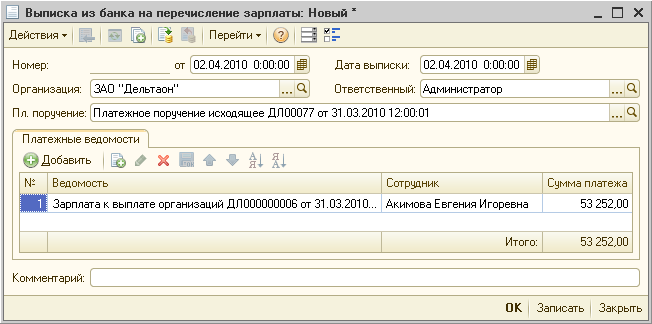
Wir möchten Sie daran erinnern, dass dieser Vorgang im Programm 1C: Gehalts- und Personalmanagement 8 ausgeführt wird. Erst nach Abschluss der Abrechnungen im Programm 1C: Gehalts- und Personalmanagement 8 wird die Tatsache der Schuldentilgung erfasst. Dies können Sie beispielsweise mit dem Bericht „Free Form Payroll“ überprüfen.
Es ist wichtig, die folgende Funktion zu verstehen. Im Programm „1C: Buchhaltung 8“ registriert das Dokument „Ausbuchung vom Privatkonto“ mit der Operation „Lohnüberweisung“ die Abbuchung von Geldern vom Girokonto und deren Gutschrift auf dem Gehaltskonto. Im Programm 1C: Gehalts- und Personalmanagement 8 hat das Dokument „Kontoauszug für Gehaltsüberweisung“ einen etwas anderen Zweck. Es informiert lediglich das Programm 1C: Gehalts- und Personalmanagement 8 darüber, dass die Gehaltsrückstände an die Mitarbeiter zurückgezahlt wurden.
3. Hochladen von Daten aus dem Programm „1C: Gehalts- und Personalmanagement 8“
In der Regel werden Dokumente wie „Kontoauszug für Gehaltsüberweisungen“ im nächsten Monat nach der Gehaltsberechnung und der Erteilung der Zahlungsaufträge erstellt. Es ist wichtig zu bedenken, dass vor dem Hochladen von Daten in das Programm 1C: Accounting 8 die folgenden Dokumente ausgefüllt werden müssen.
- Lohn-und Gehaltsabrechnung.
- Berechnung der Versicherungsprämien.
- An Organisationen zu zahlende Gehälter.
- Ausgehender Zahlungsauftrag.
- Berücksichtigung der Löhne in der regulierten Buchhaltung.
Wenn alle diese Vorgänge abgeschlossen sind, können Sie die Daten hochladen. Starten Sie dazu die Verarbeitung SERVICE > Datenaustausch > Hochladen von Daten in ein Buchhaltungsprogramm.
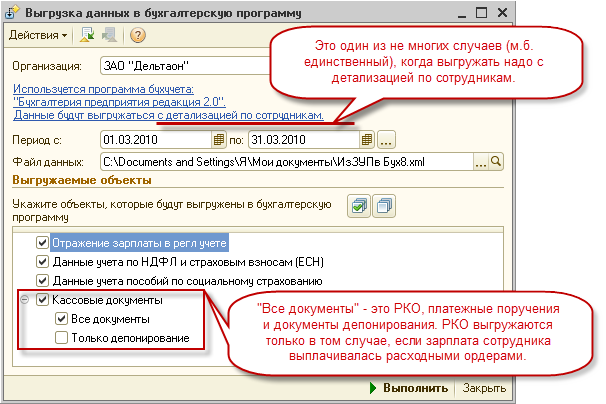
Es ist sehr wichtig, auf die folgenden Punkte zu achten.
- Angaben der Mitarbeiter. Für jeden Mitarbeiter erteilen wir Zahlungsaufträge. Daher müssen wir im Buchhaltungsprogramm analytische Aufzeichnungen über das Konto 70 „Abrechnungen mit Personal für Löhne“ auch im Zusammenhang mit jedem Mitarbeiter führen.
- Bargelddokumente. Um Zahlungsaufträge in das Buchhaltungsprogramm hochzuladen, müssen Sie das Kennzeichen „Barbelege“ setzen.
In beiden Programmen muss das Attribut der analytischen Buchhaltung für Mitarbeiter eingestellt sein. Öffnen Sie im Programm „1C: Gehalts- und Personalmanagement 8“ das Formular „Programmeinstellungen“ und aktivieren Sie die Registerkarte „Gehaltsabrechnung“.

Geben Sie darauf das Buchhaltungsprogramm und die Einzelheiten der Berechnungen für die Mitarbeiter an.
Öffnen Sie im Programm „1C: Accounting 8“ das Formular „Buchhaltungsparameter einrichten“ und aktivieren Sie die Registerkarte „Konten mit Personal“. Füllen Sie es wie auf dem Bild aus.
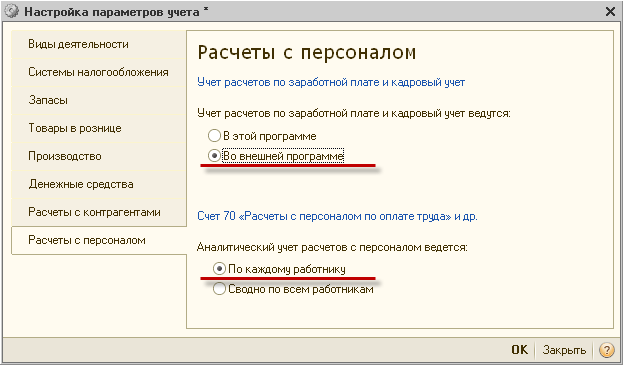
Geben Sie im Verarbeitungsprozess „Hochladen von Daten in ein Buchhaltungsprogramm“ den Speicherort und den Namen der Upload-Datei an und klicken Sie auf die Schaltfläche „Ausführen“. Wenn bei der Verarbeitung keine Fehler festgestellt werden, können Sie mit dem Laden dieser Datei in das Buchhaltungsprogramm fortfahren.
Kopieren Sie den Wert des Attributs „Datendatei“ in die Verarbeitung „Hochladen von Daten in ein Buchhaltungsprogramm“. Es wird uns beim Laden von Daten in die Buchhaltung nützlich sein.
4. Laden von Daten in das Programm 1C: Accounting 8
In unserem Fall ist dies 1C: Accounting 8. Auflage. 2,0". Beginnen Sie mit der Verarbeitung SERVICE > Datenaustausch mit „1C: Gehalts- und Personalmanagement“ > Laden von Daten aus der Konfiguration „Gehalts- und Personalmanagement“.. Fügen Sie im Feld „Datendatei“ den zuvor kopierten Wert des Attributs „Datendatei“ aus der Verarbeitung „Herunterladen von Daten in ein Buchhaltungsprogramm“ ein.
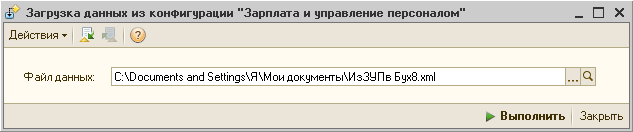
Klicken Sie auf die Schaltfläche „Ausführen“. Sollten beim Laden keine Fehler festgestellt werden, arbeiten wir im Buchhaltungsprogramm weiter.
Öffnen Sie im Programm „1C: Buchhaltung 8“ das Journal „Zahlungsaufträge“ und stellen Sie sicher, dass die von uns im Programm „1C: Gehalts- und Personalmanagement 8“ erstellten Zahlungsaufträge erfolgreich übertragen wurden.

Im Programm „1C: Accounting 8th ed. 2.0“ wird die Abbuchung von Geldern vom Girokonto der Organisation mit Dokumenten der Art „Abbuchung vom Girokonto“ registriert. Da es viele Zahlungen dieser Art geben wird, ist es besser, wie folgt vorzugehen.
Öffnen Sie das Formular BANKEN > Kontoauszüge. Füllen Sie die Kopfzeile aus und klicken Sie auf die Schaltfläche „Auswählen“. Es öffnet sich das Formular „Auswahl unbezahlter Zahlungsaufträge“.
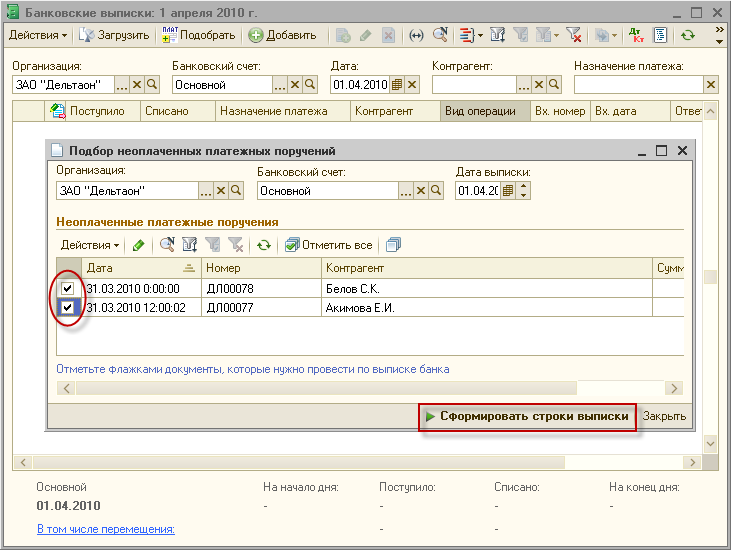
Nach Angabe des Datums und der Bankverbindung der Organisation, von der die Banken angewiesen wurden, Gelder abzubuchen, wird der tabellarische Teil dieses Formulars automatisch mit zuvor getätigten Zahlungen ausgefüllt. Aktivieren Sie unter anderem die Kontrollkästchen für diejenigen, die vom Girokonto abgebucht wurden. Klicken Sie anschließend auf die Schaltfläche „Auszugszeilen generieren“.

Als Ergebnis dieses Vorgangs werden automatisch Belege vom Typ „Ausbuchung vom Girokonto“ erstellt. Standardmäßig führen sie den Vorgang „Zahlung an Lieferanten“ durch. Dadurch werden Buchungen zu Lasten des Kontos 60.01 „Abrechnungen mit Lieferanten und Auftragnehmern“ aus der Gutschrift des Kontos 51 „Abrechnungskonten“ generiert.
Wir sind mit diesem Zustand überhaupt nicht zufrieden. Daher müssen wir jedes Dokument „Ausbuchung vom Girokonto“ ein wenig ändern. Diese Dokumente können Sie direkt aus dem Formular „Auswahl unbezahlter Zahlungsaufträge“ öffnen. Doppelklicken Sie dazu einfach auf die entsprechende Zeile des tabellarischen Teils. Öffnen Sie beispielsweise das Dokument „Ausbuchung vom Girokonto“ für Belov S.K. und machen Sie darin Folgendes. Es ist wichtig, die Reihenfolge dieser Schritte einzuhalten.
Als Ergebnis der durchgeführten Aktionen nimmt die Form des Dokuments „Ausbuchung vom Girokonto“ die folgende Form an.

Klicken Sie auf die Schaltfläche und stellen Sie sicher, dass das Dokument die von uns benötigten Transaktionen durchgeführt hat.
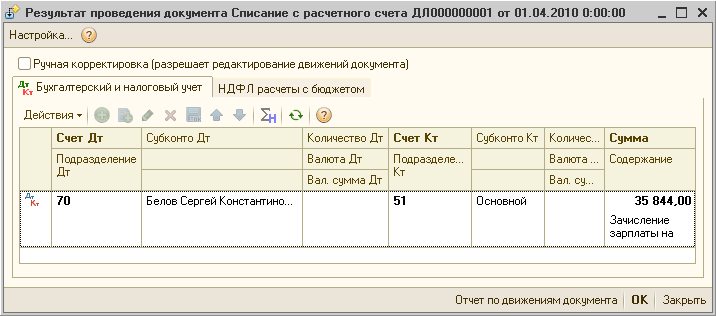
Dem Konto 70 sind zwei Unterkonten zugeordnet: „Mitarbeiter von Organisationen“ und „Arten der Lohnabgrenzung“. In der Buchung des Dokuments „Ausbuchung vom Girokonto“ ist nur der Wert des ersten Unterkontos angegeben - Sergey Konstantinovich Belov. Das Dokument „Ausbuchung vom Girokonto“ „weiß“ nichts über das zweite Unterkonto. Gleichzeitig wird im aus dem Programm „1C: Gehälter und Personalmanagement 8“ übernommenen Dokument „Gehaltsspiegelung im regulierten Rechnungswesen“ dieses Unterkonto ausgefüllt.
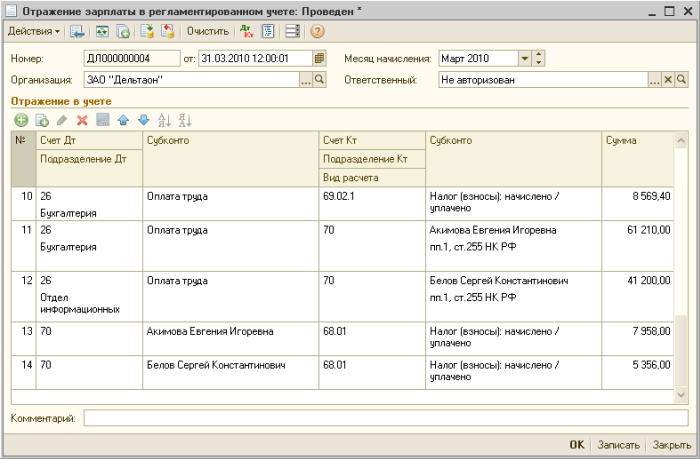
In einer typischen Konfiguration muss diese Situation manuell korrigiert werden. Setzen Sie dazu im Formular „Ergebnis des Buchungsbelegs Ausbuchung vom Girokonto“ das Kennzeichen „Manuelle Korrektur (ermöglicht die Bearbeitung des Belegs)“. Füllen Sie das zweite Unterkonto mit dem gewünschten Wert aus.
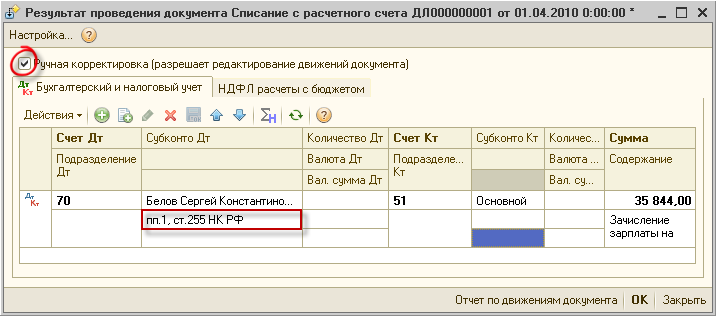
In ähnlicher Weise wiederholen wir die Dokumente „Ausbuchung vom Girokonto“ für alle Mitarbeiter. Die folgende Abbildung zeigt den Bericht „Kontokarte 70“ mit Auswahl nach Akimova E.I.
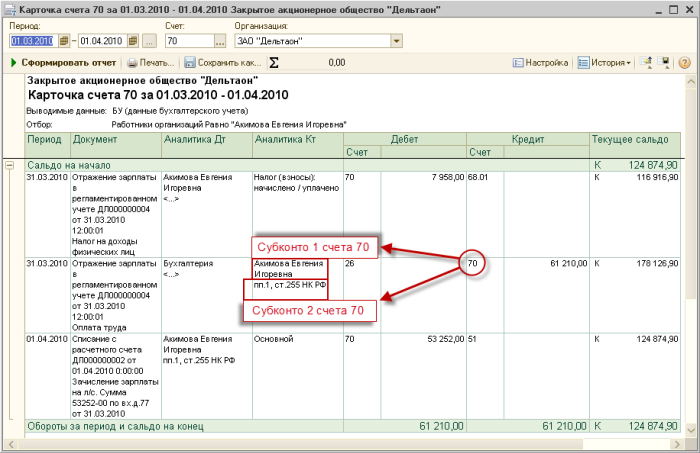
Denken Sie daran, dass die Dokumente „Ausbuchung vom Girokonto“ standardmäßig Buchungen zu Lasten des Kontos 60.01 „Abrechnungen mit Lieferanten und Auftragnehmern“ aus dem Guthaben des Kontos 51 „Girokonten“ generieren. Um diesen Fehler zu beheben, haben wir den Vorgang „Zahlung an Lieferant“ durch den Vorgang „Gehaltsüberweisung“ ersetzt und die Belastung vom Girokonto umgeschrieben.
Bei einer großen Anzahl von Dokumenten kann es leicht passieren, dass ein Dokument versehentlich übersehen wird. Um den Fehler weniger katastrophal und einfacher zu erkennen, können Sie zusätzliche Konfigurationen durchführen.
Als erstes müssen Sie einen speziellen Ordner (Gruppe) im Verzeichnis „Kontrahenten“ erstellen. Zum Beispiel „BANKMITARBEITER“. Platzieren Sie darin alle Mitarbeiter, deren Gehälter an Banken überwiesen werden.

Öffnen Sie nun das Informationsregister „Konten bei Gegenparteien“ und erstellen Sie darin einen neuen Eintrag, wie in der Abbildung

Der Beleg „Ausbuchung vom Girokonto“ generiert standardmäßig eine Buchung zu Lasten des Kontos 70 „Abrechnungen mit Personal für Löhne“, jedoch ohne seine Analyse auszufüllen. Das ist nicht gut, aber immer noch besser als das Konto 60.01 „Abrechnungen mit Lieferanten und Auftragnehmern“.
Der Hauptgrund, warum wir diese Einstellung vorgenommen haben, ist, dass sie uns hilft, Fehler bei der Abbuchung von einem Girokonto zu finden. Nehmen wir an, wir haben vergessen, das Dokument „Ausbuchung vom Girokonto“ von S.K. Belov zu korrigieren. Wir erstellen den Bericht „Kontokarte für Konto 70“ ohne Auswahl durch Mitarbeiter. Verfügbarkeit von Schildern<...>weist darauf hin, dass die entsprechenden Unterkontowerte in den Dokumenten nicht angegeben sind.
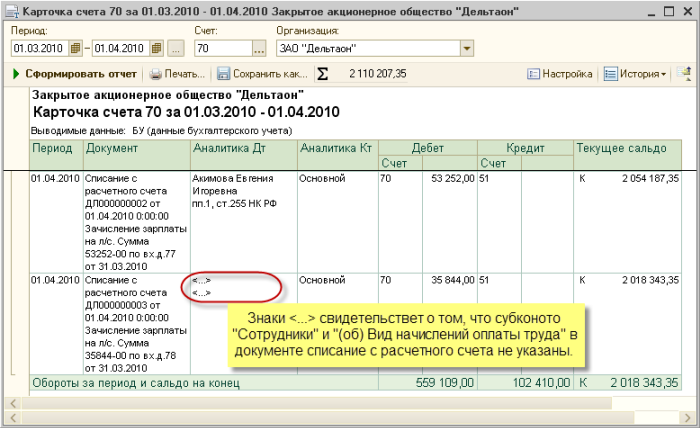
Schlussfolgerungen
Aus dem betrachteten Beispiel ergeben sich drei wesentliche Schlussfolgerungen.
- Erstens. Typische Konfigurationen des Unternehmens 1C konzentrieren sich hauptsächlich auf die Lösung typischer Probleme. Das sind jene Buchhaltungsaufgaben, die in der Praxis am häufigsten anzutreffen sind. Nun, welche häufiger und welche seltener, entscheidet der Programmentwickler.
- Zweitens. Mit Standardkonfigurationen können Sie fast immer nicht standardmäßige Probleme lösen. Die Lösung dieser Probleme erfolgt zwar nicht automatisiert. Um eine solche Lösung zu finden, sind zwei Voraussetzungen notwendig: gute Kenntnisse des Fachgebiets und des Studiengangs.
- Drittens. Der beschriebene Gehaltsübertragungsalgorithmus eignet sich eher für Organisationen mit einer relativ kleinen Mitarbeiterzahl. Wenn diese Bedingung nicht erfüllt ist, ist es notwendig, sich an die Partnerunternehmen von 1C zu wenden, um diesen Abschnitt des Programms zu automatisieren.
Abschließend stellen wir noch einmal den Algorithmus zur Überweisung der Gehälter der Mitarbeiter auf ihre bei verschiedenen Banken eröffneten Privatkonten vor.
- Beschreiben Sie im Verzeichnis „Kontrahenten“ Ihre Mitarbeiter und geben Sie deren Bankverbindung an.
- Füllen Sie das Informationsregister „Persönliche Konten der Mitarbeiter der Organisation“ manuell aus.
- Führen Sie alle erforderlichen Lohn- und Versicherungsberechnungen durch.
- Das Dokument „An Organisationen zu zahlende Gehälter“ muss für jeden Mitarbeiter einzeln über die Bank ausgefüllt werden.
- Erstellen Sie auf der Grundlage der Dokumente „An Organisationen zu zahlende Gehälter“ Dokumente „Zahlungsauftrag“.
- Erstellen Sie das Dokument „Gehaltsspiegelung im regulierten Rechnungswesen“.
- Laden Sie Daten aus dem Programm 1C: Gehalts- und Personalmanagement 8 herunter.
- Laden Sie die Daten in das Programm 1C:Accounting 8.
- Füllen Sie im Programm „1C: Buchhaltung 8“ die Unterlagen „Ausbuchung vom Girokonto“ aus.
- Benachrichtigen Sie das Programm 1C: Gehälter und Personalmanagement 8 über die Rückzahlung der Schulden. Zum Beispiel das Dokument „Kontoauszug zur Gehaltsüberweisung“.




